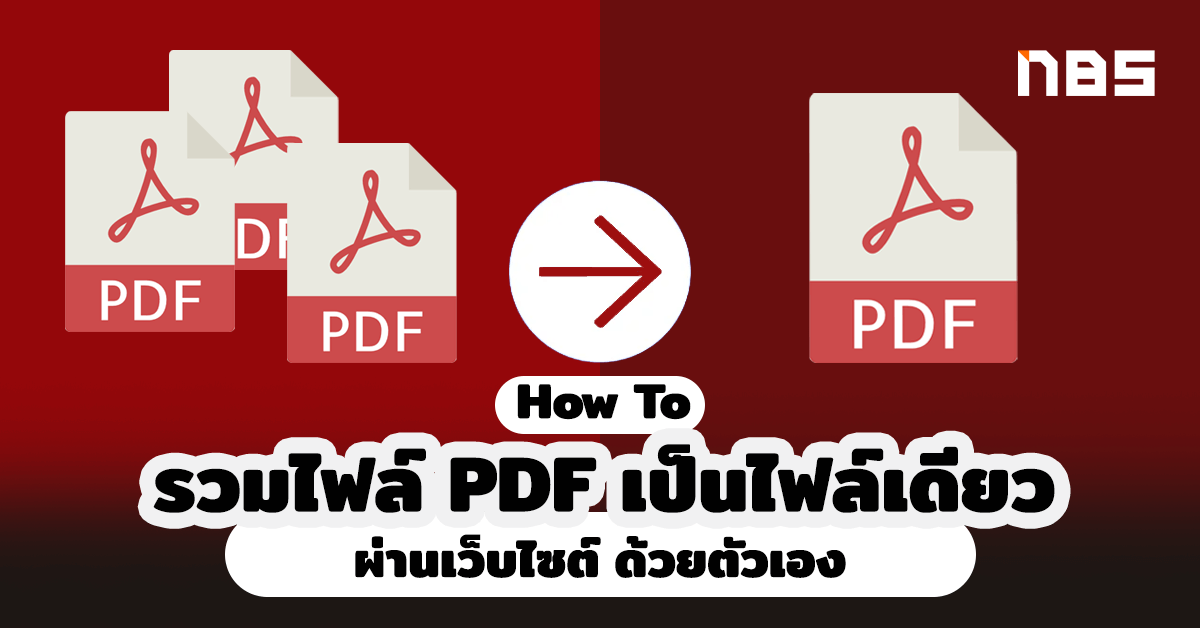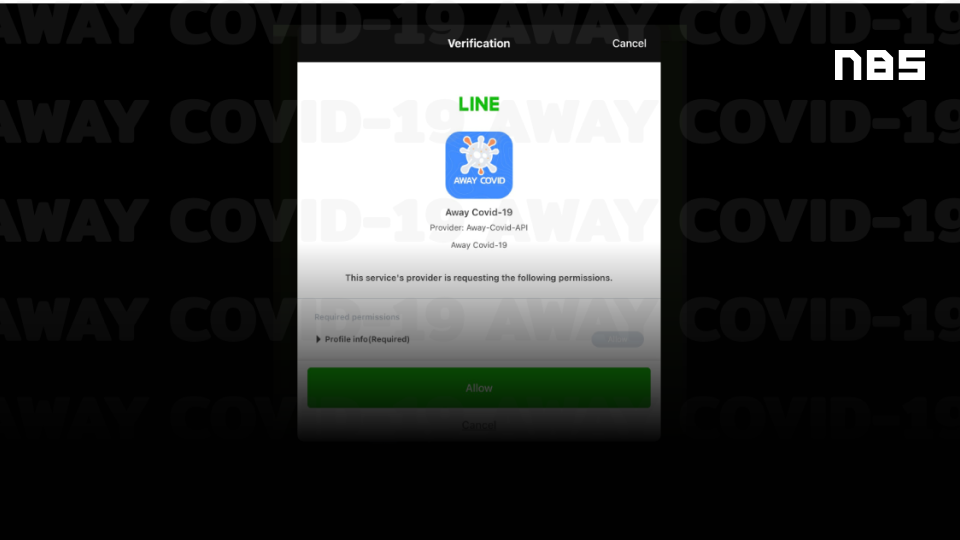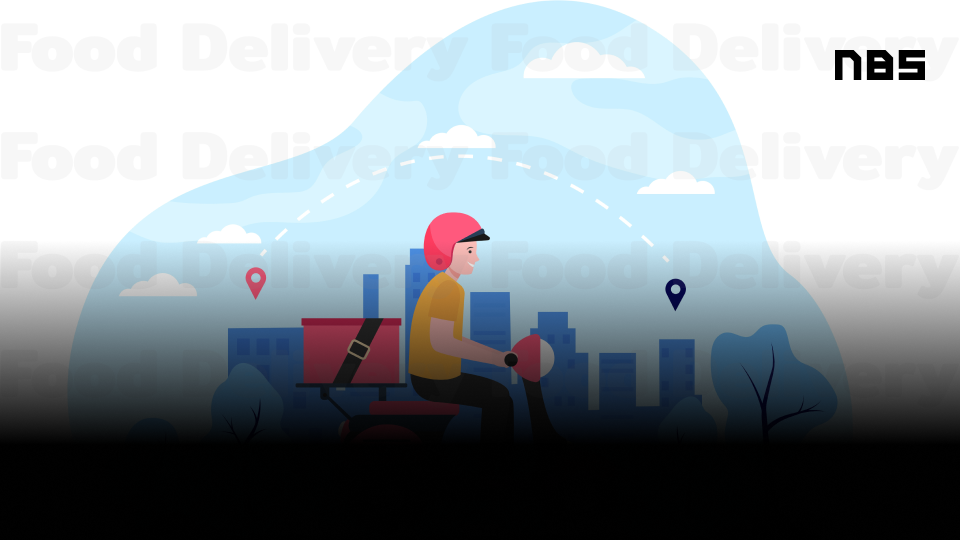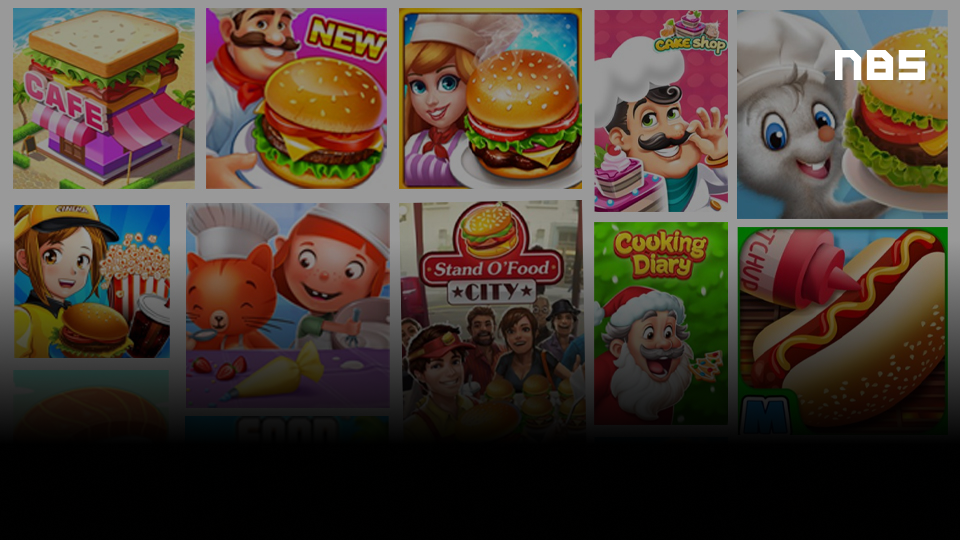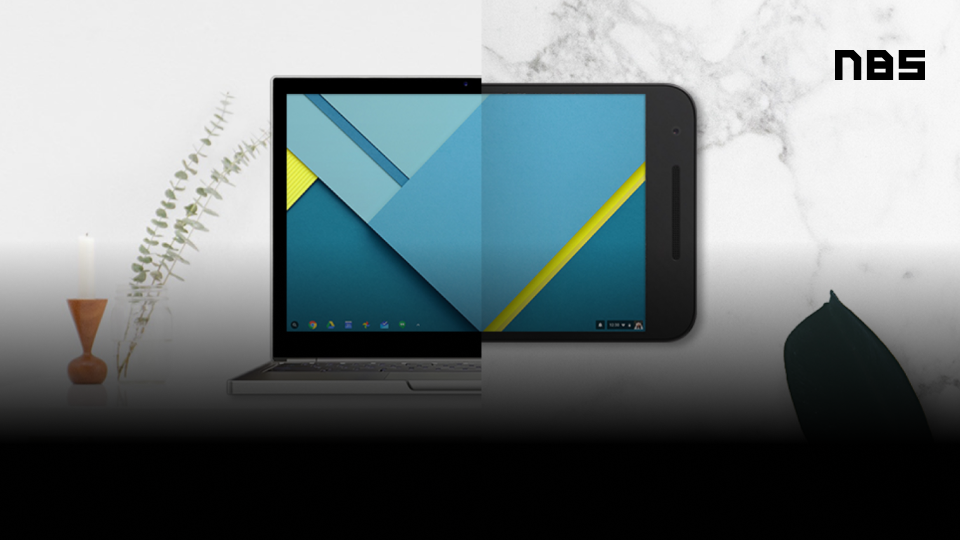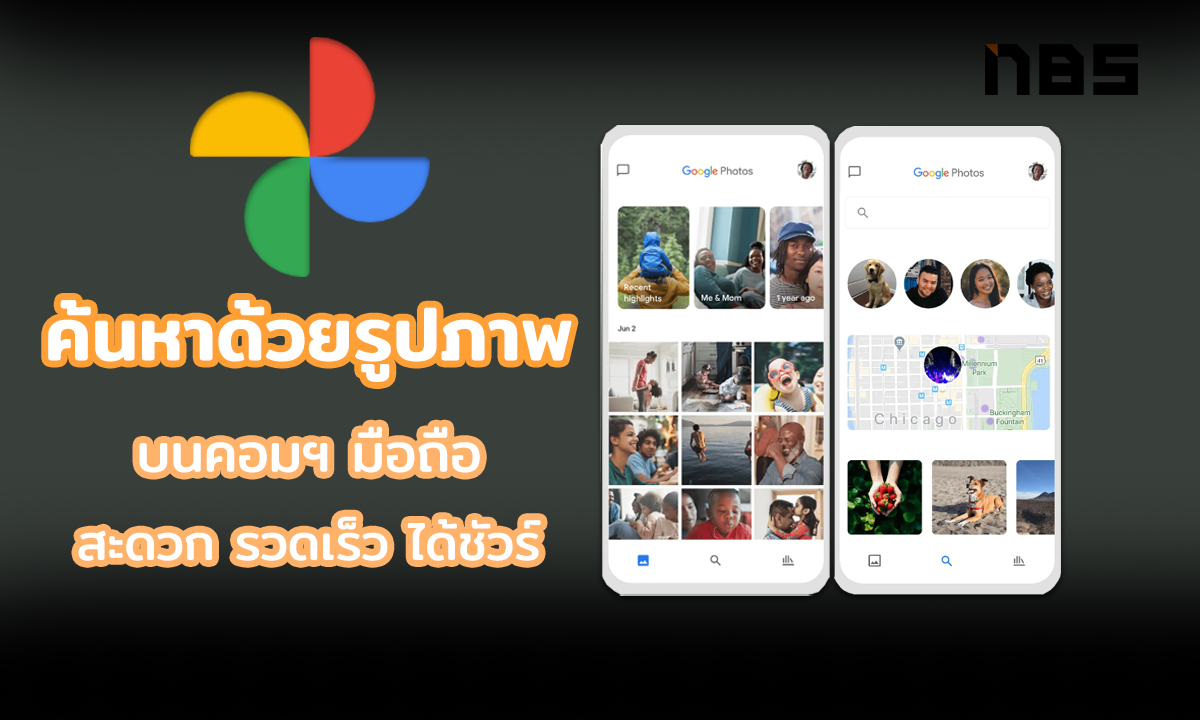How To แก้ปัญหา LINE ยอดฮิต ไลน์ไม่เด้ง ไลน์ไม่แจ้งเตือน ย้ายเครื่องไลน์เดิม ลบเพื่อนใน LINE

ไม่มีแอพพลิเคชันไหนที่จะสมบูรณ์แบบปราศจากปัญหา ยิ่งมีผู้ใช้งานเยอะ รองรับหลายแพลตฟอร์ม ก็มักมีปัญหาต่าง ๆ เกิดขึ้นมาอยู่เป็นประจำ และปัญหาที่เราจะมานำเสนอกันในวันนี้ก็เป็นเรื่อง ปัญหา LINE นั่นเอง ซึ่งปัญหาจากแอพพลิเคชันตัวนี้นั้นก็จะมีตั้งแต่ที่สามารถแก้ไขได้ด้วยตัวเอง และต้องพึ่งพาทีมงานผู้เชี่ยวชาญในการแก้ไข
ถ้าพูดถึงเรื่องการแชท พูดคุยผ่านแพลตฟอร์มออนไลน์ แอพพลิเคชันยอดฮิตที่สุดในไทยของเราตอนนี้ก็คงหนีไม่พ้น ‘LINE’ โดยแอพตัวนี้นั้นเป็นโปรแกรมที่ถูกสร้างขี้นในช่วงเวลาประมาณกลางปี 2010 โดยการร่วมมือของบริษัท Naver Japan Corporation และบริษัท livedoor โดยมี NHN Japan เป็นผู้พัฒนาฟีเจอร์ต่าง ๆ ให้ตัวแอพ และ NHN Corporation ในเกาหลี เป็นผู้ดูแลด้านการตลาด และภายหลังที่เปิดตัวได้ไม่นานนั้น LINE ก็ได้รับการตอบรับเป็นอย่างดี มี User ในประเทศญี่ปุ่นกว่าหลายสิบล้านไอดี สำหรับสาเหตุที่ทำให้เกิดแอพพลิเคชันนี้ขึ้นมา นั่นก็คือเหตุการณ์แผ่นดินไหวที่ Tohoku ในช่วงต้นปี 2011 นั่นเอง ที่ส่งผลให้การติดต่อทางโทรศัพท์ไม่สามารถใช้งานได้ ทำให้ NHN Japan ได้ตัดสินใจออกแบบแอพพลิเคชันที่สามารถใช้งานได้ทั้งบนสมาร์ทโฟน แท็บเล็ต และคอมพิวเตอร์ โดยทำงานผ่านเครือข่ายข้อมูลที่สามารถแชทโต้ตอบ ส่งข้อมูลได้อย่างรวดเร็วและต่อเนื่องนั่นเอง และที่สำคัญ ตัวแอพ LINE ยังมีฟีเจอร์ต่าง ๆ สำหรับบการแชทมากมายครบถ้วน ทั้ง แชทส่งข้อความ โทรด้วยเสียง วิดีโอคอล ส่งไฟล์ทั้ง รูป เอกสาร เสียง วิดีโอ ฯลฯ ระบบการค้นหาด้วย QR Code เกมสำหรับการคลายเครียด รวมไปถึงลูกเล่นที่ใครหลายคนชื่นชอบอย่างการเปลี่ยนธีม หรือ การส่งสติ๊กเกอร์ เหล่านี้ก็เป็นสิ่งที่ยิ่งสนับสนุนให้แอพพลิเคชัน LINE ครองใจใครหลายคน และขึ้นแท่นแอพแชทยอดนิยมได้ไม่ยาก
10 ปัญหา LINE ที่สามารถแก้เองได้ง่าย ๆ
สำหรับในส่วนของปัญหา LINE ที่เกิดขึ้นบ่อย ๆ นั้นทีมงานได้รวบรวมจากบทความเกี่ยวกับวิธีแก้ไขปัญหาที่เราสามารถแก้ไขเองได้ง่าย ๆ มารวมไว้ที่นี่แล้ว จะมีอะไรกันบ้างนั้น ไปดูกันเลย
- คอล LINE เข้ามาแล้วไม่แจ้งเตือน ใน Android
- ปัญหา LINE ส่งรูปไม่ชัด
- ปัญหา LINE หน่วง – เคลียร์ Cache ใน LINE
- ลบเพื่อนถาวร
- ปัญหาย้ายเครื่องแล้วแชทหาย
- เปลี่ยนเบอร์ใหม่ LINE ยังอยู่ครบ
- ปัญหา Login ในคอมเครื่องอื่น แล้วลืมออก
- ปัญหา LINE ไม่แจ้งเตือน
- ปัญหา LINE แอพเด้ง (iPhone)
- ปิดคำชวนเล่นเกม
1. คอล LINE เข้ามาแล้วไม่แจ้งเตือน ใน Android
หลาย ๆ คนอาจจะกำลังประสบกับปัญหาการโทรไลน์ไม่แจ้งเตือน ไลน์ไม่เด้ง อย่างกรณีที่มีคน Call Line เข้ามาหาเราแล้วมือถือดันไม่แสดงหน้าจอการโทร แต่กลับไปอยู่ในแผงแจ้งเตือน ซึ่งปัญหานี้อาจเกิดขึ้นภายหลังการอัพเดตเวอร์ชั่นสมาร์ทโฟนเป็น Android 10 ซึ่งการที่การ Call นั้นไปปรากฏอยู่ในแถบแจ้งเตือนก็อาจทำให้การแจ้งเตือนอื่น ๆ บดบังไปได้ กว่าจะกดเข้าไปรับสาย สายก็ถูกตัดไปแล้ว อีกทั้งยังทำให้เกิดความยุ่งยากเพิ่มขึ้นอีกด้วย โดยเฉพาะในกรณีที่เป็นเรื่องเร่งด่วน ทีมงาน Notebookespec จึงมีวิธีง่าย ๆ ในการจัดการแก้ไขปัญหา สามารถทำตามกันได้เลย
สำหรับใครที่ประสบปัญหาโทรไลน์ไม่แจ้งเตือนนี้อยู่จะเห็นได้ว่า หน้าจอแสดงการ Call นั้นจะไปอยู่ในแถบของการแจ้งเตือน
** สมาร์ทโฟนที่ใช้เป็นตัวอย่างในการแก้ปัญหานี้เป็น Samsung A50 **
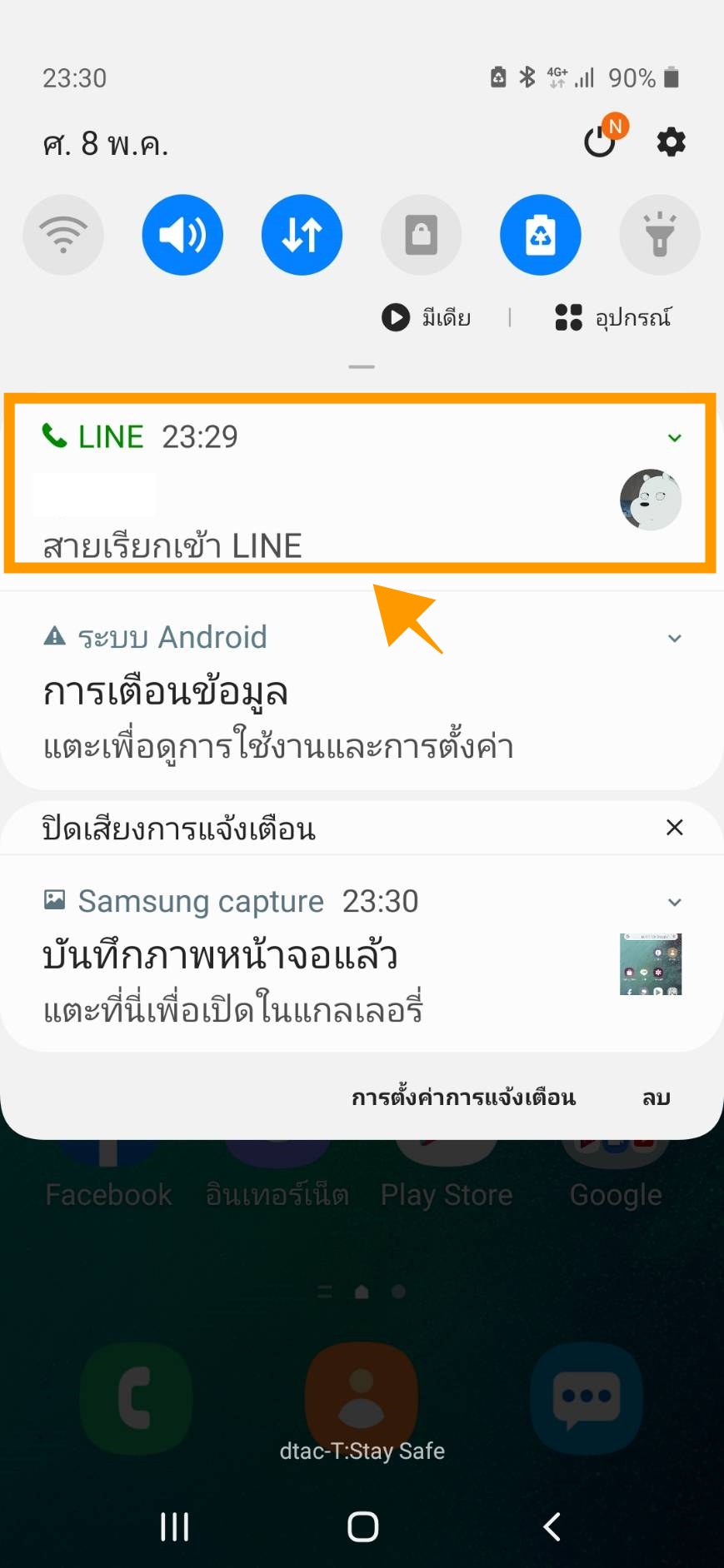
เริ่มต้นให้เราเข้าไปในแอพพลิเคชั่น LINE ของเรา >> จากนั้นไปที่ ‘Settings (ตั้งค่า)’ >> เลือก Notifications (การแจ้งเตือน)
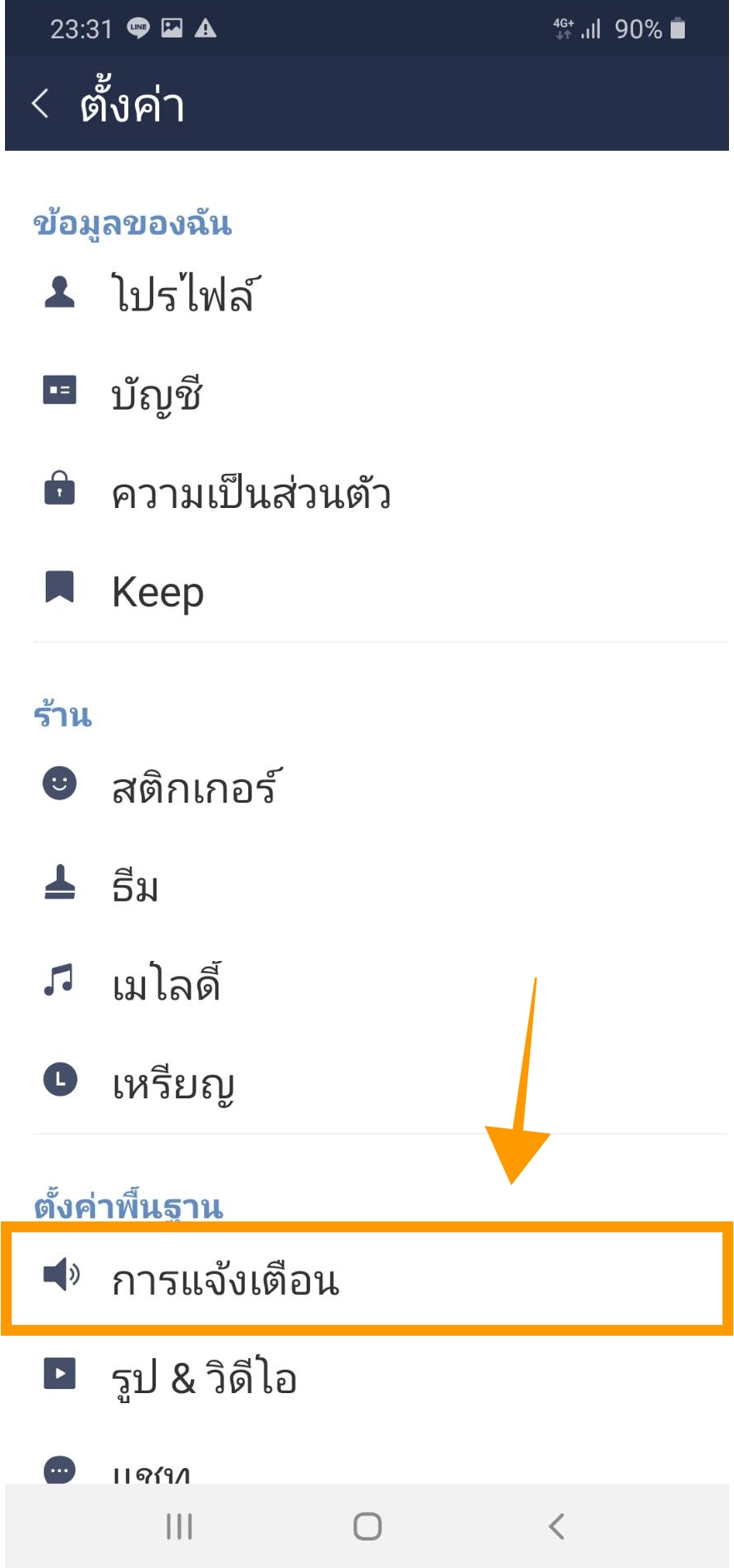
ภายหลังจากที่เข้ามาในหน้าเมนูการแจ้งเตือนแล้ว >> เลือก Call (โทร)
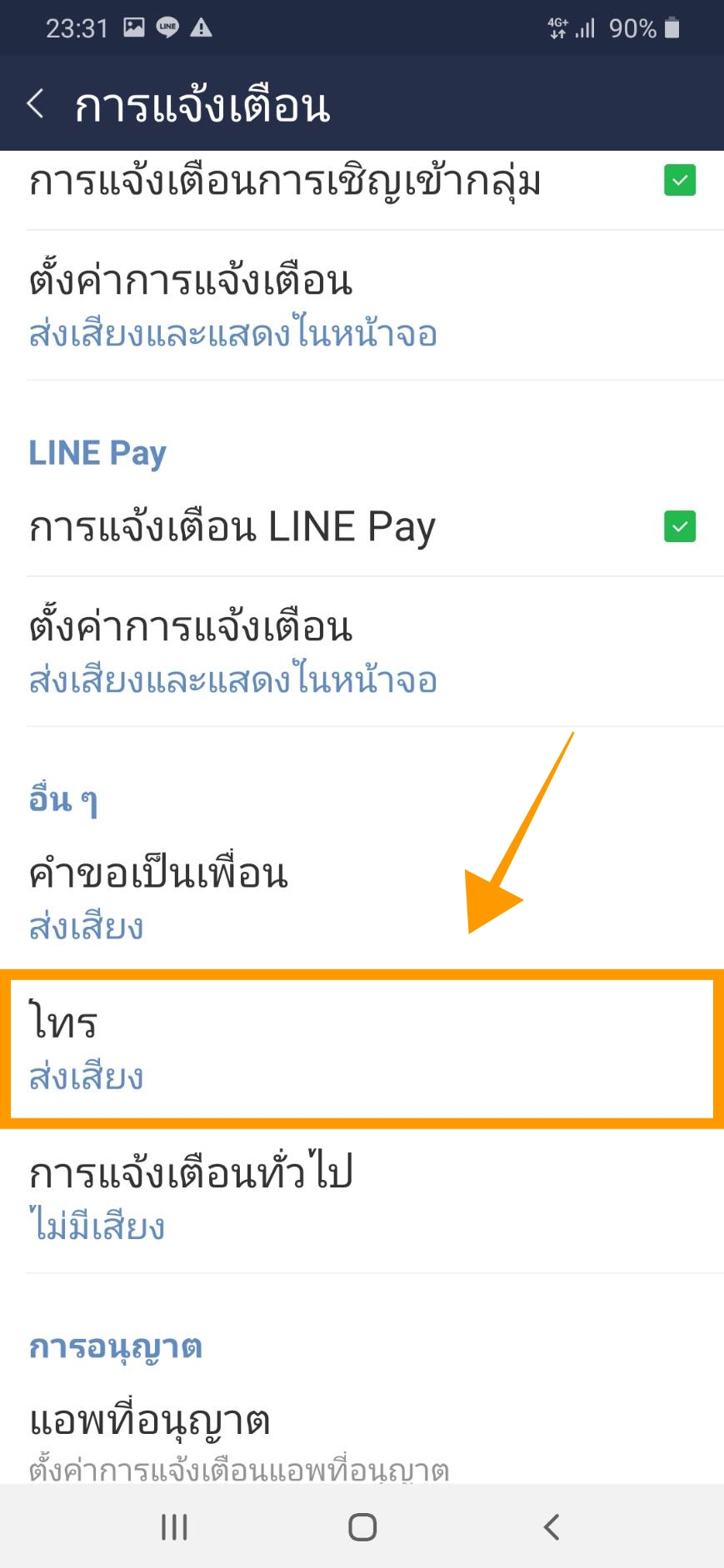
จากนั้นตัวแอพพลิเคชั่นจะพาเราเข้าไปสู่หน้าจอการตั้งค่าแอพพลิเคชั่นใน ‘หมวดหมู่การแจ้งเตือน’ >> ให้เราดูตรงหัวข้อ ‘แสดงเป็นป๊อปอัพ’ >> ให้กดสวิตช์ On ในหัวข้อ ‘แสดงเป็นป๊อปอัพ’
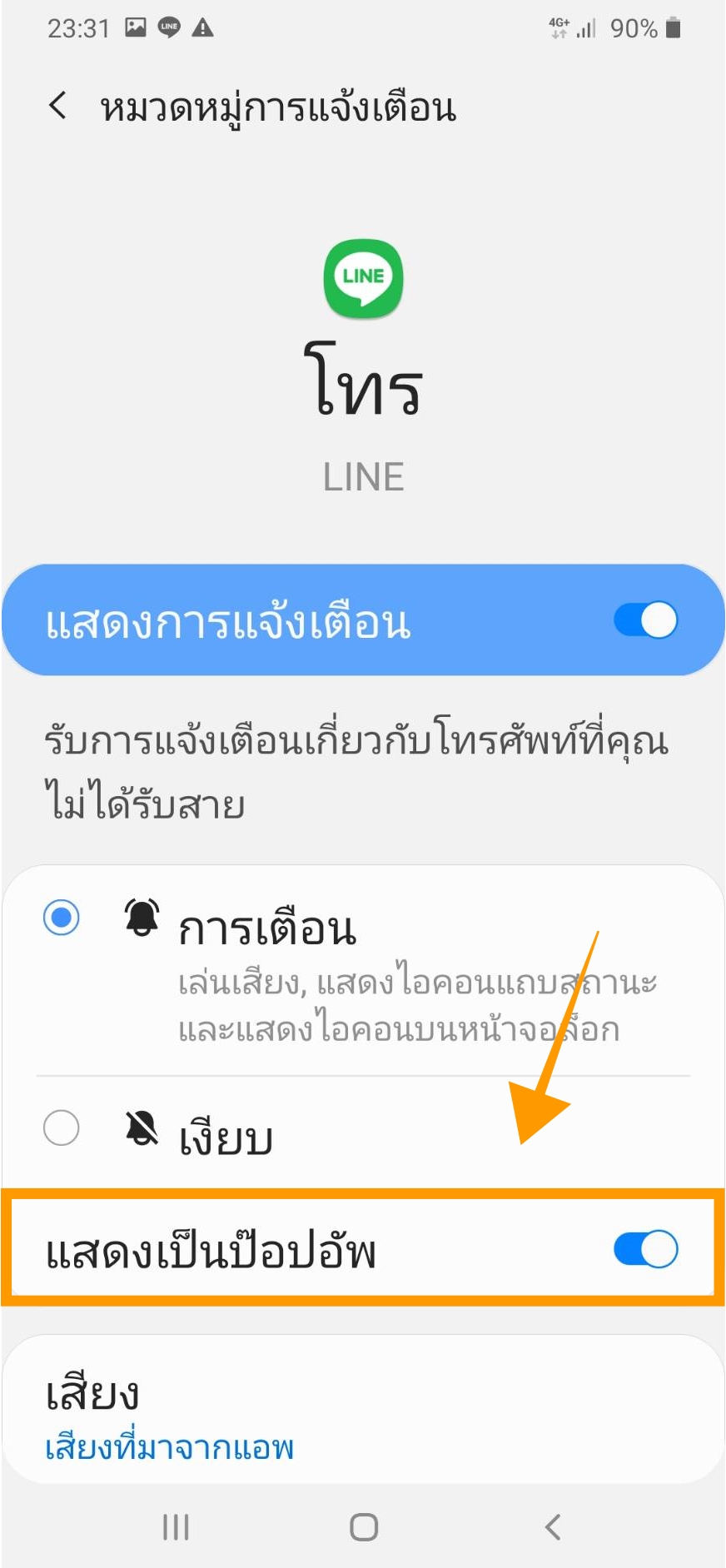
เพียงเท่านี้หน้าจอแสดงการ Call ก็จะแสดงแบบเต็มหน้าจอตามปกติดังเดิมแล้ว
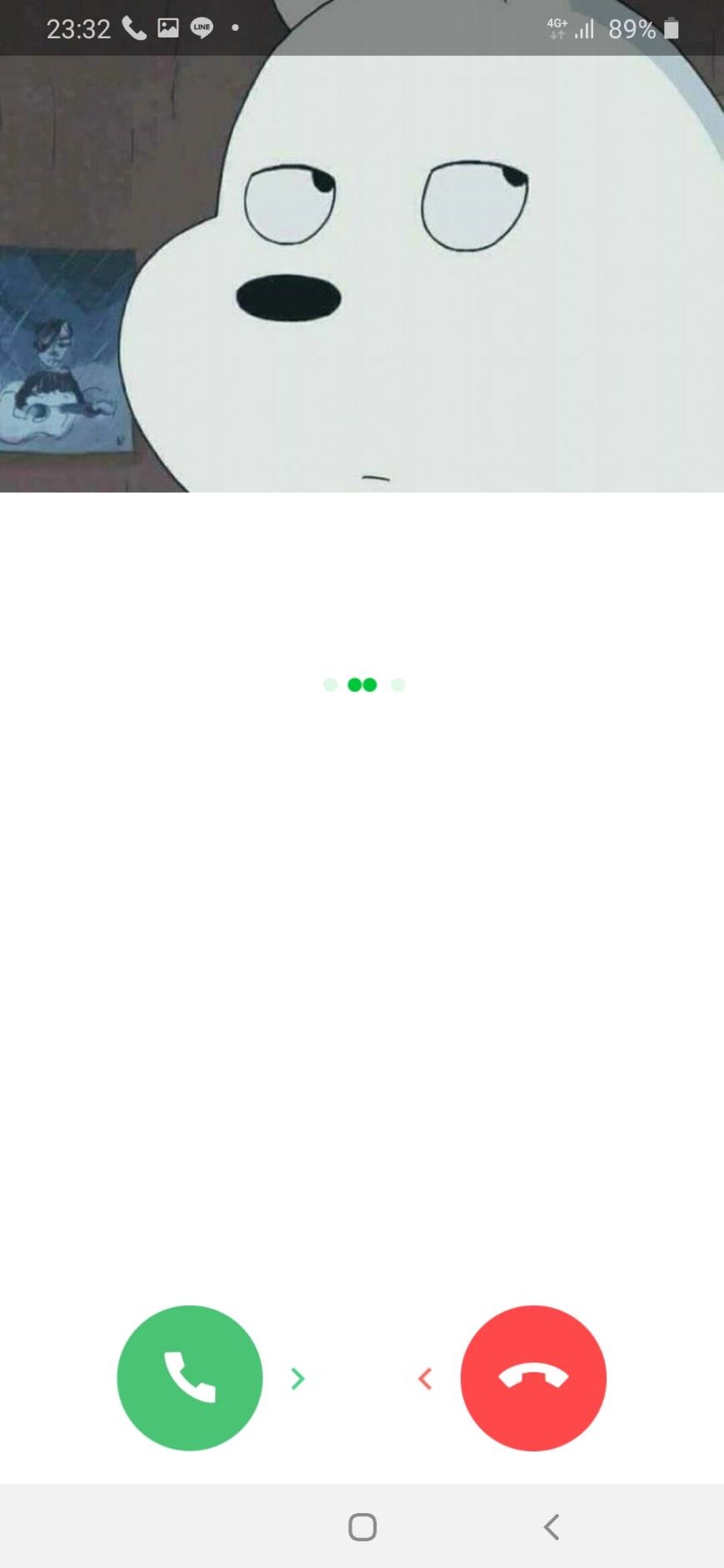
เพราะการอัพเดตเวอร์ชั่นของ Android อาจทำให้การทำงานของฟีเจอร์บางฟีเจอร์มีการเปลี่ยนแปลงไป ทำให้เราต้องเข้าไปตั้งค่า ซึ่งสามรถทำได้ง่าย ๆ ไม่กี่ขั้นตอน เพียงเท่านี้ปัญหาโทรไลน์ไม่แจ้งเตือนก็จะหมดไป
2. ปัญหา LINE ส่งรูปไม่ชัด
จะส่งรูปผ่านในไลน์ แต่กลัวโดนลดความละเอียดทำให้รูปที่ถูกเซฟไปไม่คมชัด ไม่เหมือนไฟล์ต้นฉบับ ทีมงานวิธีการง่าย ๆ ที่จะทำให้เราส่งรูปผ่านในได้แบบ Original size ไม่โดนลดความละเอียดอย่างแน่นอน
1. เข้าแชทที่เราต้องการจะส่งรูป จากนั้นกดเลือกรูปภาพที่จะส่ง ไม่ว่าจะเป็นรูปเดียวหรือหลายรูปก็ได้
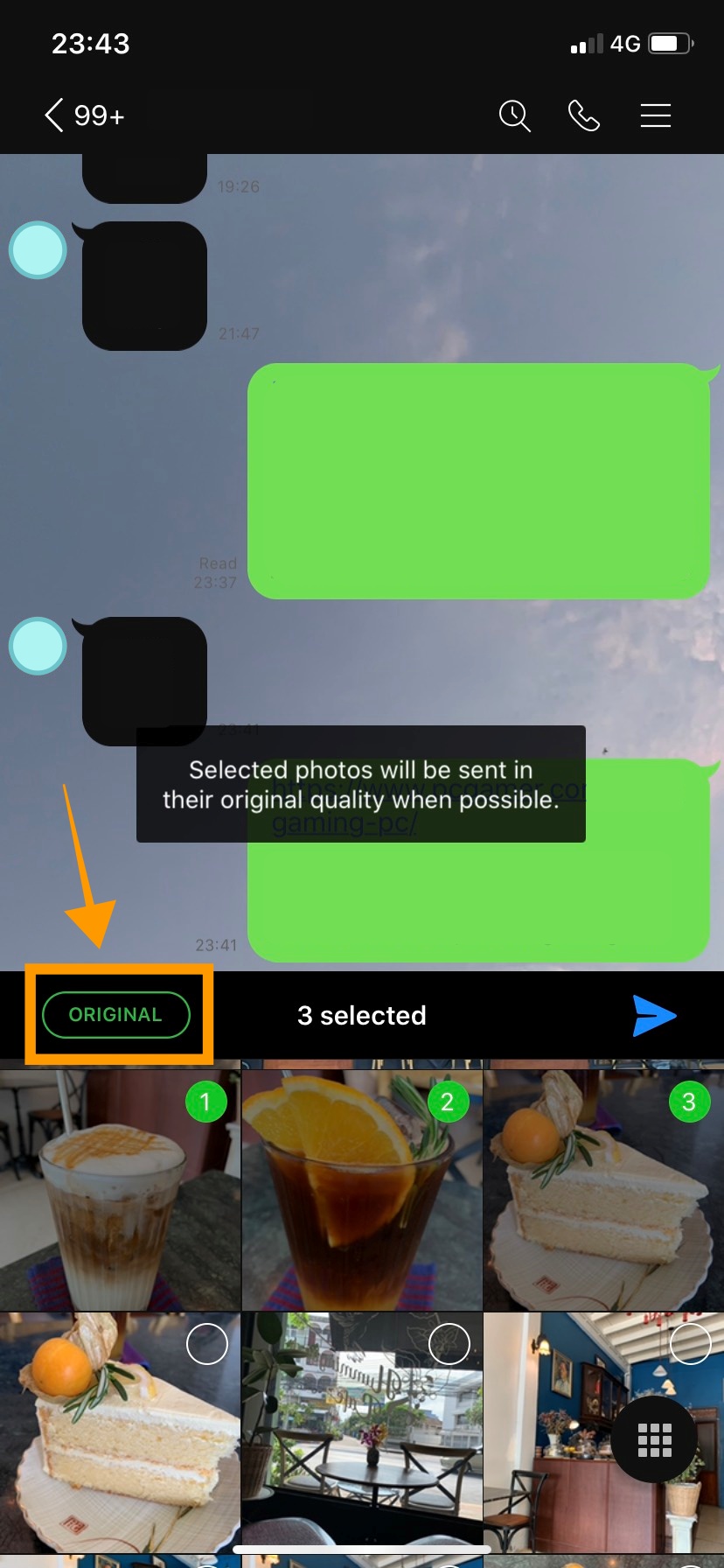
2. ให้สังเกตที่มุมบนด้านด้านซ้ายมือของแถบรูปภาพที่เราจะส่ง จะมีคำว่า “Original” แสดงขึ้นมา ให้เรากดตรง Original จะมีข้อความปรากฏขึ้นมาว่า “Selected photos will be in their original quality when possible” เพียงเท่านี้ไฟล์ภาพที่เราส่งไปจะเป็นไฟล์ที่มีขนาดเท่ากับต้นฉบับที่เราได้ถ่ายเอาไว้
นอกจากนี้ หากเราอยากให้การส่งรูปทุกครั้งมีความละเอียดสูง ก็สามารถเข้าไปตั้งค่าได้โดยเข้าไปที่
Settings >> Photos & videos >> Sent Photo quality >> High
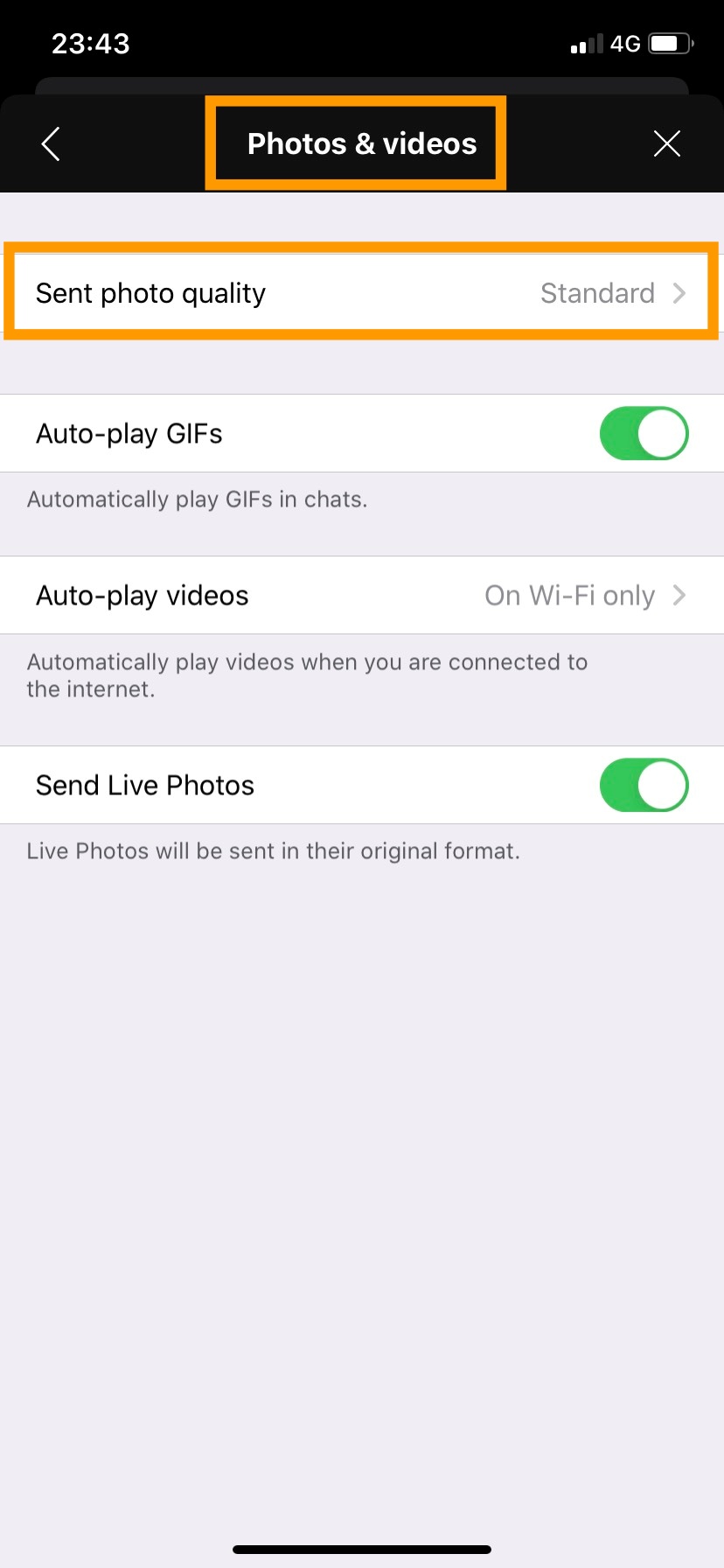
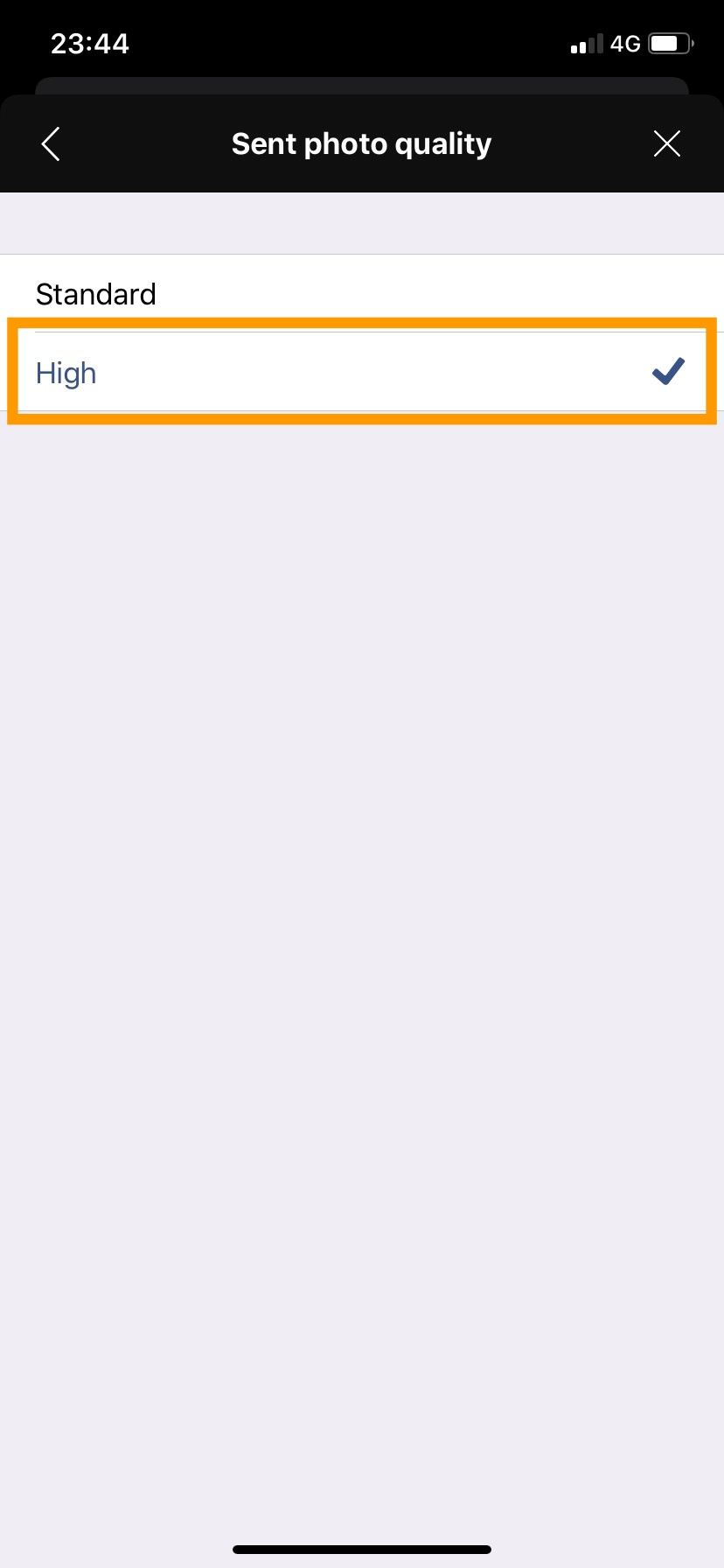
เพียงขั้นตอนง่าย ๆ ก็ทำให้เราสามารถส่งรูปผ่าน LINE ได้ชัดแจ๋ว ไม่เสียไฟล์ต้นฉบับได้เรียบร้อยแล้ว
3. ปัญหา LINE หน่วง – เคลียร์ Cache ใน LINE
สำหรับผู้ใช้ iOS ที่เล่น LINE ไปนาน ๆ แล้วหน่วง กว่าจะเข้าหน้าแชทได้แต่ละครั้ง รอเป็นชาติ กว่าจะได้คุยกันก็หมดไปครึ่งวันแล้ว (เวอร์) ทีมงานมีวิธีการจัดเคลียร์แคช LINE ที่สามารถทำได้ง่ายมากตามขั้นตอนนี้เลย
เปิดแอปพลิเคชัน LINE จากนั้นไปที่หน้าหลักของเรา >> Setting (ไอค่อนรูปเฟือง)
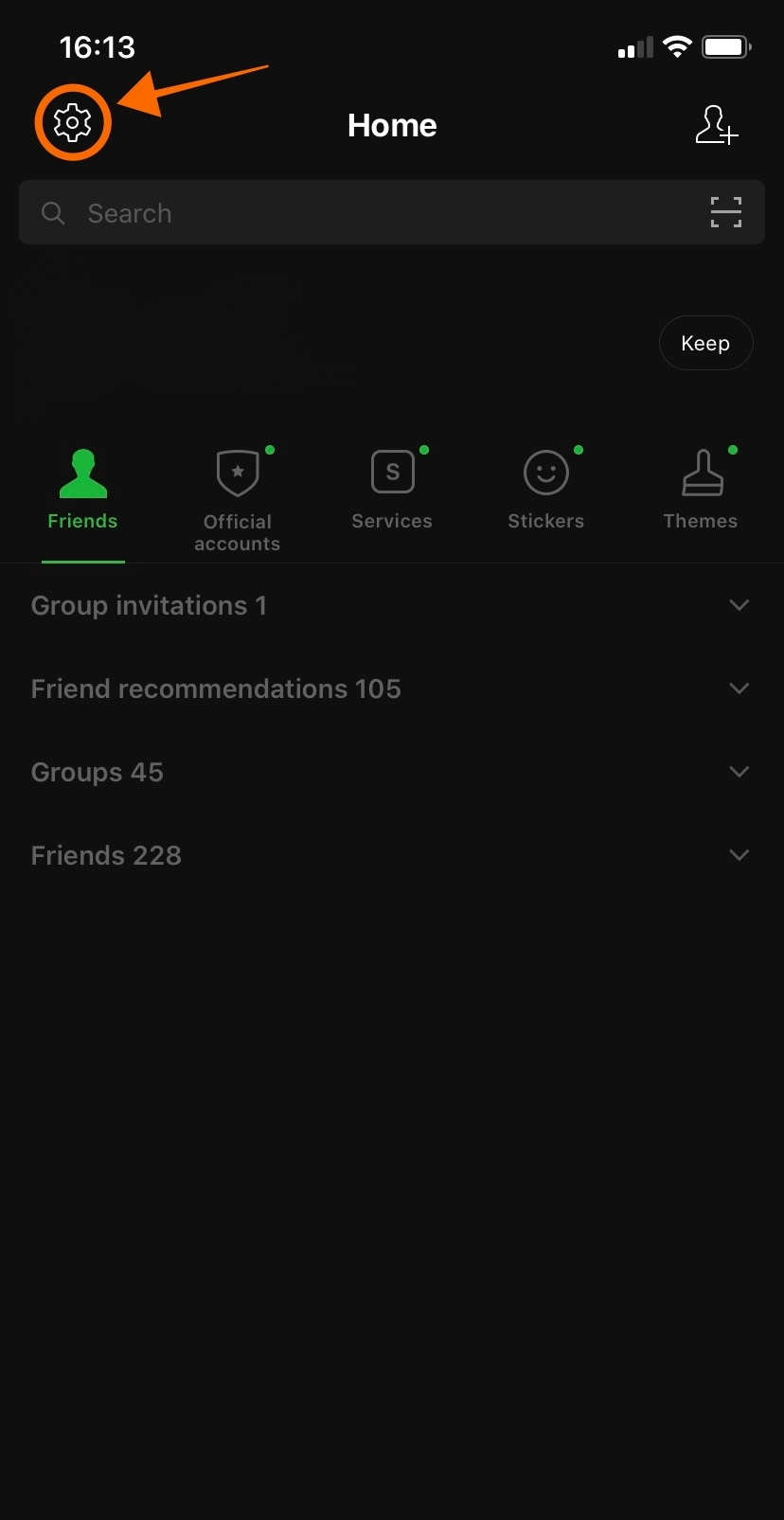
ไปที่ Chats >> Delete Data >> Delete selected data (โดยปกติทางแอปจะเลือกที่ Cached data อยู่แล้ว แต่หากใครที่ต้องการเคลียร์ไฟล์อย่างอื่นด้วยก็สารถเลือก Photos, Voice Messages หรือ Files เพิ่มด้วยก็ได้)
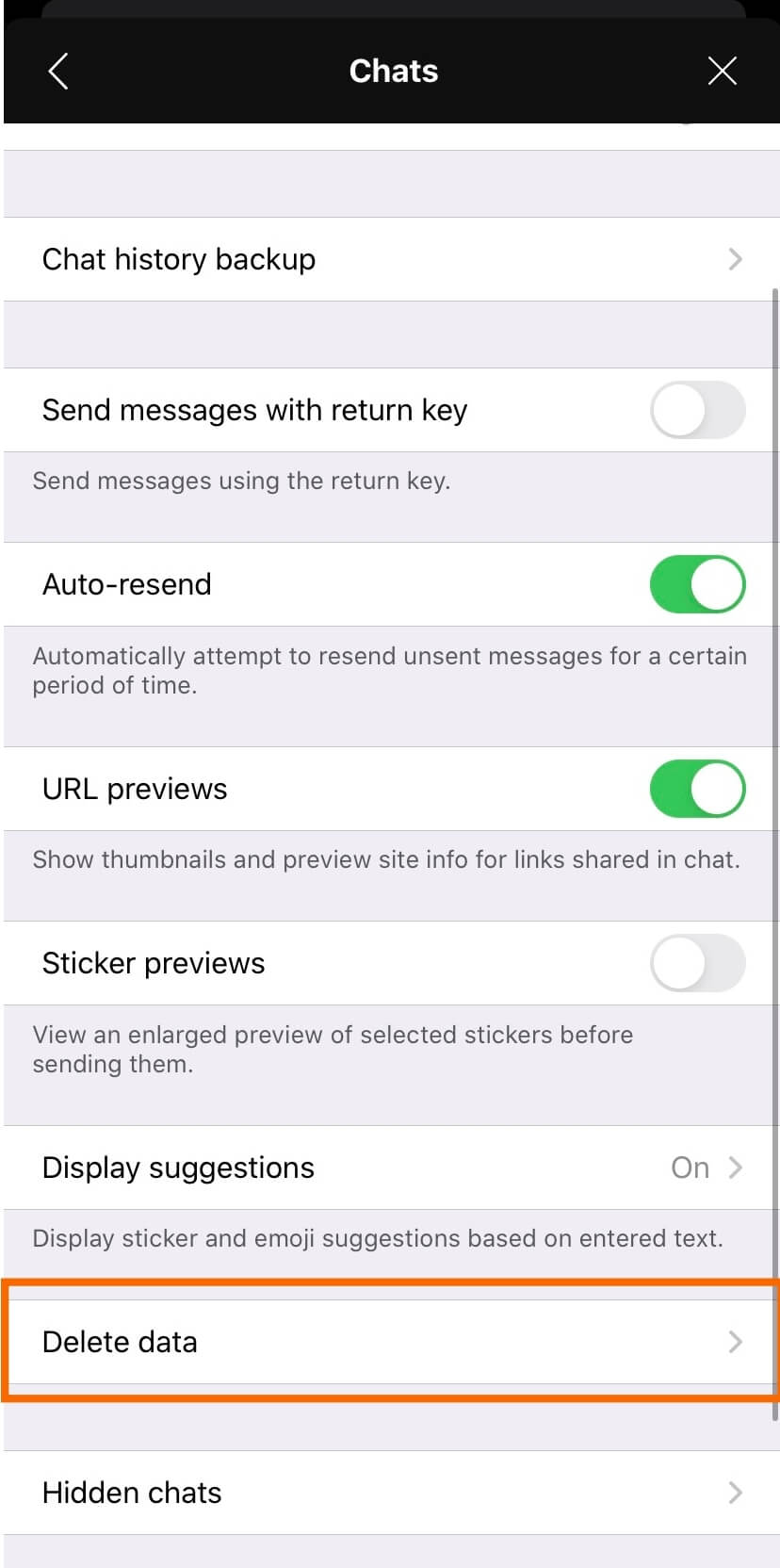
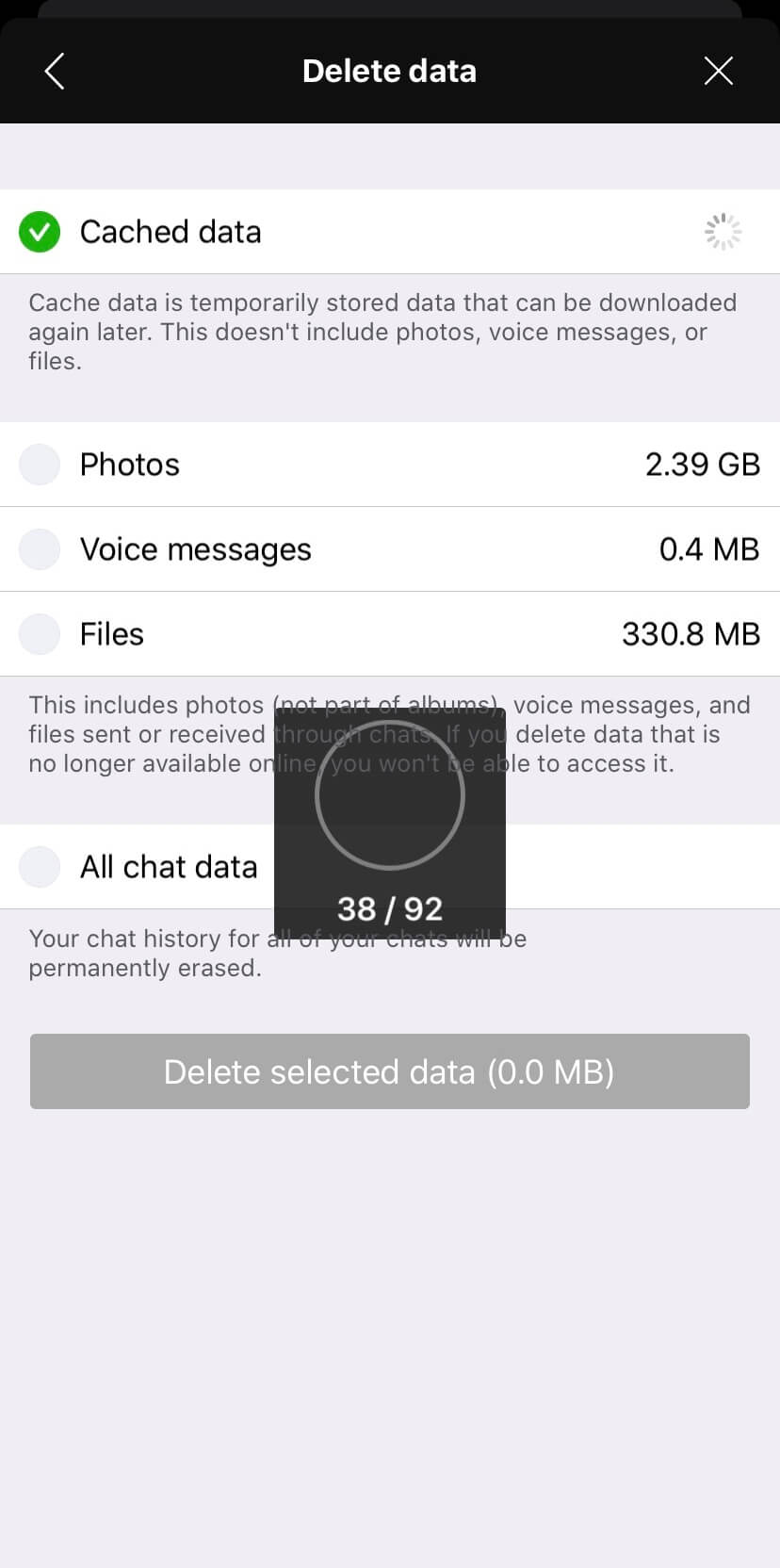
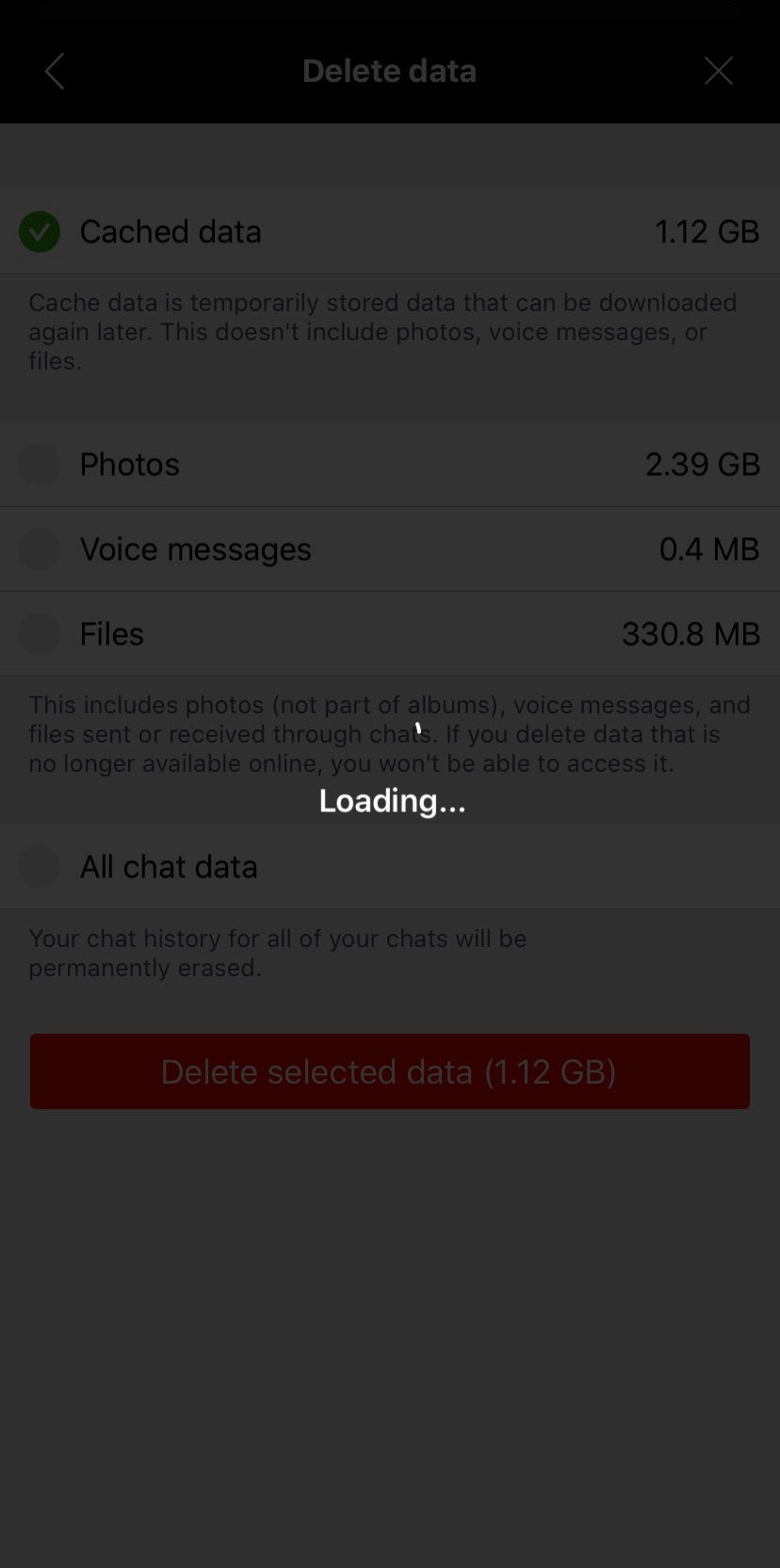
เพียงเท่านี้เราก็สามารถเคลียร์แคชใน LINE ที่มาทำให้แอปของเราหน่วงได้แล้ว
** Android สามารถล้างแคชใน Settings ของตัวสมาร์ทโฟนได้เลย**
4. ลบเพื่อนใน LINE ถาวร
ปัจจุบันนี้ ไม่ว่าใครก็มีบัญชีไลน์เป็นของตัวเอง แถมยังมีเพื่อนในไลน์มากมาย ทั้งที่เราแอดด้วยตนเองและที่เพิ่มเข้ามาแบบอัติโนมัติ หลายครั้งก็มีใครก็ไม่รู้ที่เราไม่รู้จักอยู่ในรายชื่อเพื่อนของเราด้วย หลาย ๆ คนก็ยังไม่ทราบว่าใน LINE นั้นมีวิธีการลบเพื่อนใน Line ที่เราไม่ต้องการออกได้เหมือนกัน ทีมงานจึงมีวิธีลบเพื่อนในไลน์ออก ที่ทำได้ง่ายกว่าที่คิด
ลบเพื่อนใน LINE ให้หายไปอย่างถาวร ไม่รกรายชื่อ
วิธีที่ 1
วิธีลบเพื่อนใน LINE วิธีแรก เป็นวิธีที่ง่ายมาก ๆ และหลาย ๆ คนก็ทราบกันดีอยู่แล้ว นั่นก็คือการที่เรา Block รายชื่อที่ต้องการ จากนั้นก็เข้าไปลบรายชื่อนั้น สามารถทำได้ง่าย ๆ ดังนี้เลย
เริ่มต้นให้เราทำการบล็อครายชื่อที่เราไม่ต้องการด้วยการไปที่ตัวเลือกเพิ่มเติมที่มุมบนด้านขวามือ >> จากนั้นเลือก Block
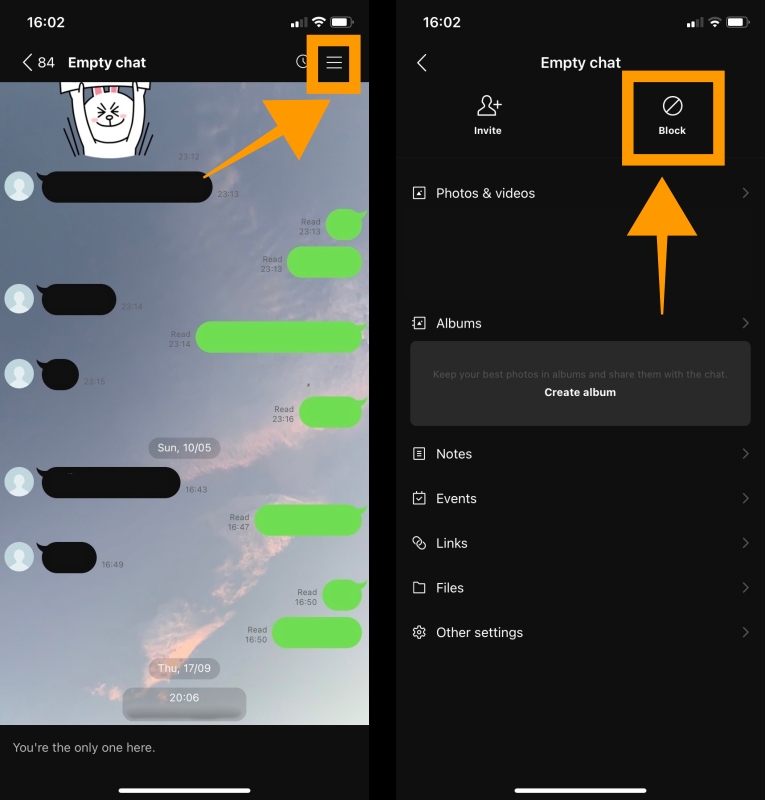
จากนั้นให้เราไปที่ Settings >> จากนั้นไปที่ Friends >> Blocked accounts (รายชื่อที่ถูกบล็อค) >> จากนั้นเลือกรายชื่อที่เราต้องการแล้วกด Delete
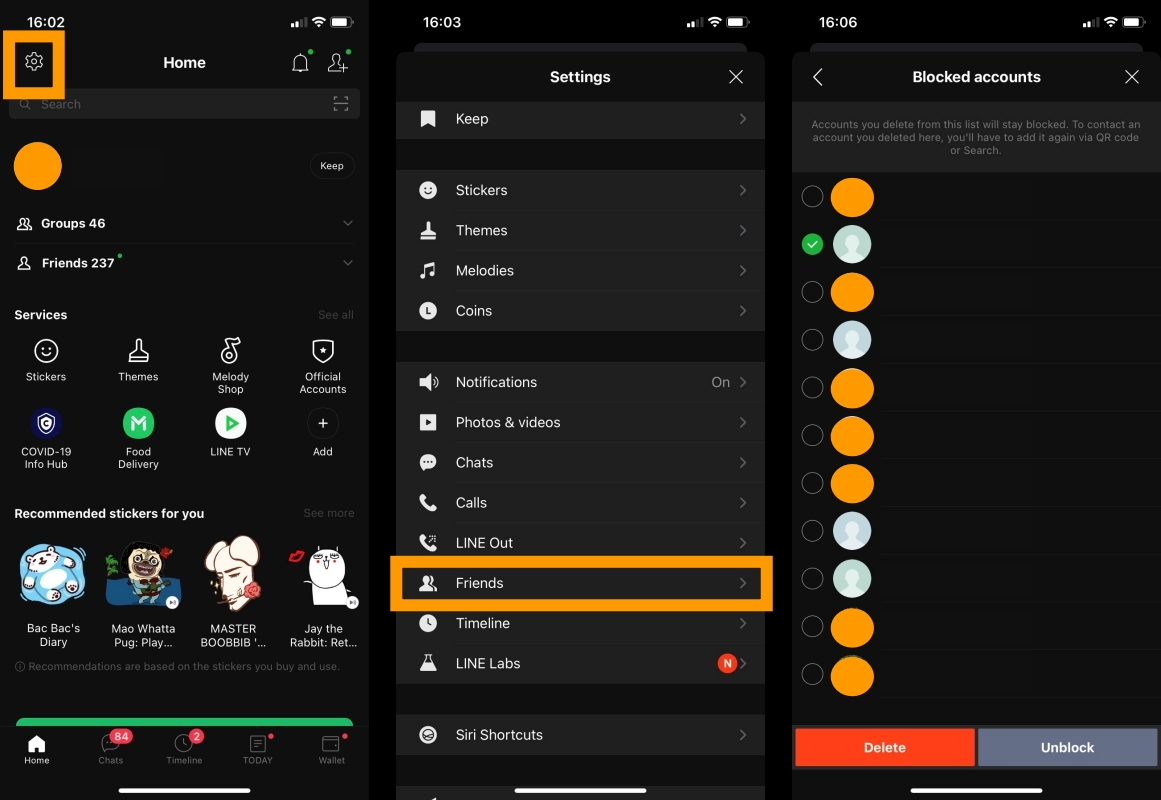
เพียงเท่านี้เราก็จะสามารถลบรายชื่อนั้น ๆ ออกไปจากไลน์ของเราได้แล้ว แต่วิธีนี้จะเป็นการลบในฝั่งของเราเพียงอย่างเดียว ซึ่งก็คือ เพื่อนคนนั้นจะยังเห็นรายชื่อของเราอยู่ในลิสต์เพื่อน และเขายังสามารถส่งข้อความมาหาเราได้ แต่เราจะไม่ได้รับข้อความนั้น
วิธีที่ 2
วิธีนี้จะเป็นวิธีลบเพื่อนใน LINE ที่ทำให้รายชื่อเพื่อนหายไปอย่างถาวร และเขาก็จะไม่เห็นเราในรายชื่อเพื่อนของเขาด้วย ซึ่งวิธีการนี้อาจจะมีความซับซ้อนเล็กน้อย แต่ก็ไม่ยุ่งยากจนเกินไป มาดูกันเลย
- เริ่มต้นนั้นให้เราลบรายชื่อของเพื่อนคนนั้นออกจากสมุดโทรศัพท์ (ในกรณีที่เรามีไลน์ของเพื่อนคนนั้นจากเบอร์โทรสัพท์ซึ่งผูกกับบัญชีไลน์)

- ให้เราทำการเปลี่ยนวิธีการลงชื่อเข้าใช้ที่นอกจากจะผูกกับเบอร์โทรศัพท์มือถือเพียงอย่างเดียว ให้เป็นการใช้ Email ในการลงชื่อเข้าใช้ สามารถทำได้โดยการเข้าไปที่ Settings >> เลือก Accounts >> จากนั้นเลือก Change Your Email

- ทำการลบแอพพลิเคชัน LINE ในสมาร์ทโฟนแล้วทำการติดตั้งใหม่ แล้วให้เราเข้าไปตั้งค่ารายชื่อเพื่อนของเราโดยการเข้าไปที่ Settings >> Friends >> Contacts >> เลือกปิดการทำงาน Allow others to add me ซึ่งจะเป็นการปิดฟีเจอร์ไม่ให้ผู้อื่นสามารถเพิ่มเราเป็นเพื่อนได้ เวลาที่เราต้องการจะเพิ่มรายชื่อไหน เราจะต้องเป็นคน add เขาด้วยตัวเอง
เพียงเท่านี้รายชื่อที่เราไม่ต้องการก็จะหายไปจากลิสต์เพื่อนในไลน์ของเราอย่างถาวร ไม่กวนใจ และไม่รกรายชื่ออีกด้วย
5. ปัญหาย้ายเครื่องแล้วแชทหาย
สำหรับปัญหานี้ก็มักจะเกิดกับใครที่ซื้อมือถือเครื่องใหม่ หรือเปลี่ยนเครื่อง แต่กลัวว่าแชทของเราจะหายไป มาลองดูวิธีการแก้ปัญหานี้ง่าย ๆ กัน
(LINE ที่นำมาเป็นตัวอย่างในการแก้ปัญหานี้คือ LINE Version 10.21.3)
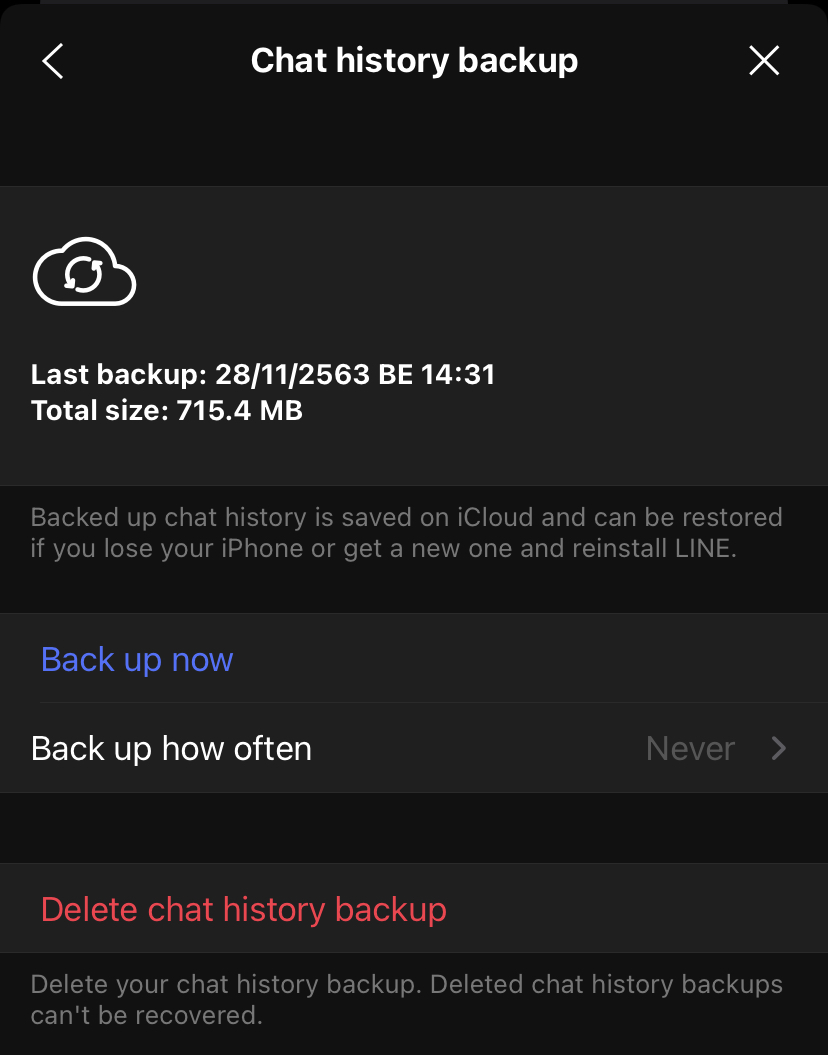
- เริ่มต้นนั้น ในมือถือเครื่องเก่า
- ให้เราไปที่แอพพลิเคชัน LINE >> จากนั้นไปที่ Settings >> เลือก Chats >> เลือก Chat history backup >> เลือก Back up now จากนั้นรอให้ระบบทำการสำรองข้อมูลให้เสร็จเรียบร้อย
- ต่อมา ในมือถือเครื่องใหม่
- ให้เราลงชื่อเข้าใช้บัญชี LINE ด้วย E-mail (ดูขั้นตอนการลงทะเบียนด้วยอีเมลได้ที่นี่)
- เมื่อ Log in ด้วยอีเมลเสร็จเรียบร้อยแล้ว >> ไปที่ Settings >> Chats >> Chat history backup >> เลือก Restore from Backup
เพียงเท่านี้แชทของเราก็จะกลับมาเป็นที่เรียบร้อยแล้ว
6. เปลี่ยนเบอร์ใหม่ LINE ยังอยู่ครบ
โดยปกติการสมัคร LINE จะผูกบัญชีกับเบอร์ของเราอัตโนมัติ แต่ถ้าหากเราต้องการเอาเบอร์โทรศัพท์ออก หรืออยากผูกกับเบอร์ใหม่ เราสามารถทำได้ด้วยการใช้ Facebook Account และที่สำคัญคือต้องทำการสำรองข้อมูลแชทของเราไว้ก่อนเพื่อป้องกันไม่ให้แชทของเราสูญหาย ซึ่งวิธีการก็สามารถทำได้ง่าย ๆ ดังนี้
– เข้าไปที่ Line App >> Setting >> Accounts
– กดที่ไอค่อน Facebook >> ทำการ Log in >> Accept all permissions
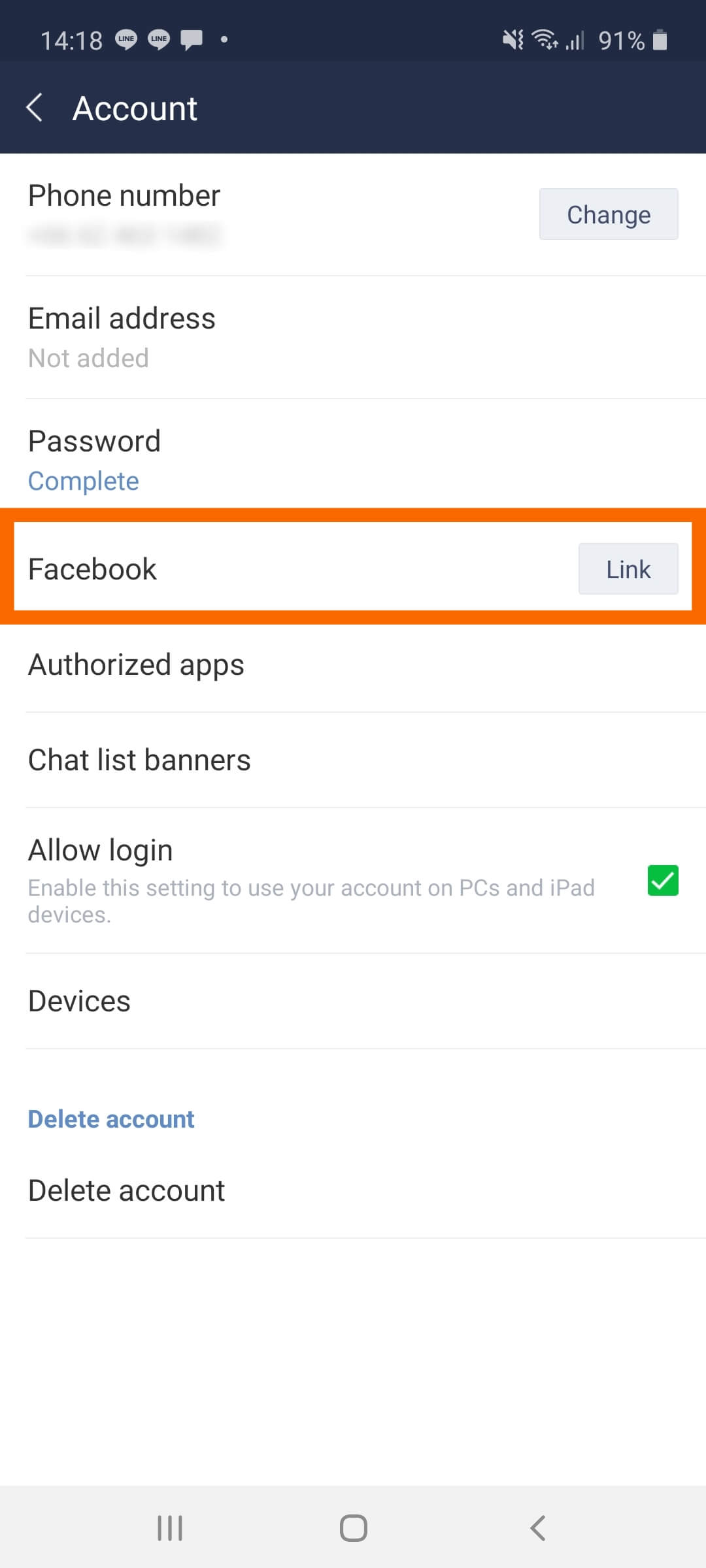
– ตัวเลือก Link ซึ่งตอนนี้เปลี่ยนเป็น Unlink เรียบร้อยแล้ว จากนั้นทำการลบแอปพลิเคชั่น LINE
– ติดตั้งแอปพลิเคชั่นใหม่อีกครั้ง
– เลือก LINE User Login >> Facebook

– หากต้องทำการใส่ PIN แล้วเราไม่มี ให้กดตัวเลข 4 ตัวท้ายของเบอร์โทรศัพท์ก่อนหน้าที่เชื่อมกับ LINE ของเราแทน แล้วจากนั้นก็สามารถเข้าใช้ LINE ได้ตามปกติ
เพียงเท่านี้เราก็สามารถยกเลิกการผูกบัญชี LINE กับเบอร์โทรศัทพ์มือถือของเราได้แล้ว
7. ปัญหา Login ในคอมเครื่องอื่น แล้วลืมออก
เผลอไป Log in ไว้ในคอมฯ เพื่อนทำยังไง?
คนเราก็ต้องมีเรื่องส่วนตัวที่ไม่อยากให้คนอื่นรู้กันบ้างใช่ไหมคะ? แล้วถ้าเกิดวันหนึ่งเราเผลอไป Log In LINE ไว้ในคอมพิวเตอร์หรือโทรศัพท์เครื่องไหนก็ไม่รู้จะทำยังไงดี อย่ากังวลไปค่ะ เราสามารถตรวจสอบได้ง่ายๆ ว่าเราไป Log in LINE ของเราไว้ที่ไหนบ้างและสามารถ Log out ได้ง่ายๆ จากโทรศัพท์ของเราเลยแค่
- เข้าไปที่ Setting ใน LINE >> Account >> Devices
หลังจากนั้นก็สามารถเลือกดูรายชื่ออุปกรณ์ที่ Log in อยู่ และเลือก Log out ได้เลย
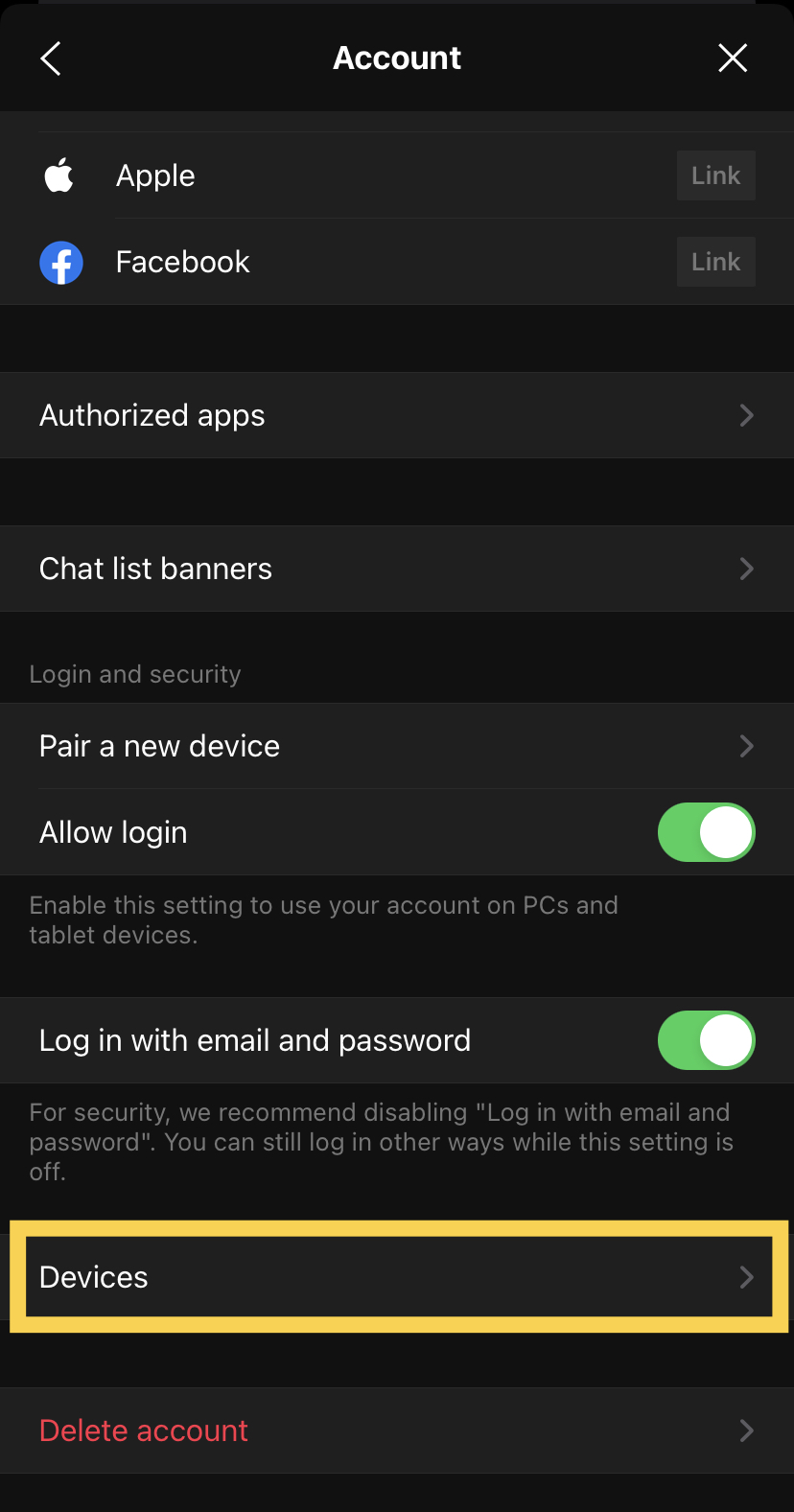
8. ปัญหา LINE ไม่แจ้งเตือน
ปัญหา LINE ไม่แจ้งตือน หรือ ไลน์ไม่เด้งเตือน ไม่ว่าจะเป็นข้อความ หรือ โทรเข้ามาแล้วไม่ขึ้นจนหน้าจอ ปัญหานั้นเกิดได้หลายปัจจัยด้วยกัน ไม่ว่าจะเป็นจากตัวระบบของสมาร์ทโฟนเอง ระบบของตัวแอพ หรือการตั้งค่าต่าง ๆ ก็ล้วนอาจเป็นสาเหตุที่ทำให้แอพพลิเคชันไม่แจ้งเตือนเวลาที่มีคนส่งข้อความเข้ามา สำหรับการแก้ปัญหานั้น สามารถทำได้โดยแบ่งจากสาเหตุดังนี้
- ปัญหาไลน์ไม่เด้งจากเฟิร์มแวร์
- ปัญหาไลน์ไม่เด้งส่วนนี้ เราสามารถแก้ไขได้ด้วยการเข้าไปอัพเดตระบบของสมาร์ทโฟน (สำหรับในสมาร์ทโฟนระบบปฏิบัติการ Android การมีการเข้าไปสู่หน้าการอัพเดตระบบแตกต่างกันไปตามยี่ห้อ แต่หลัก ๆ ก็คือ Settings >> System & Updates, ส่วนในสมาร์ทโฟนระบบปฏิบัติการ iOS นั้นก็สามารถเข้าไปตรวจสอบเวอร์ชันและอัพเดตได้ที่ Settings >> General >> Software Update)
- เมื่ออัพเดตซอฟต์แวร์ของตัวเครื่องแล้ว ให้ตรวจสอบและอัพเดตตัวแอพพลิเคชัน จากนั้น Play Store และ App Storer
- ปัญหาไลน์ไม่เด้งจากการตั้งค่า
- ปัญหานี้เกิดจากการตั้งค่าในส่วนของการแจ้งเตือนแอพบนสมาร์ทโฟนของเรา (สามารถเข้าไปตรวจสอบดูได้จาก Settings >> Notifications, เข้าไปดูใน Settings >> LINE >> ดูในส่วนของการเปิดแจ้งเตือน )
- หรือจากการตั้งค่ากาารแจ้งเตือนในตัวแอพ (สามารถเข้าไปดูได้ในแอพพลิเคชัน โดยไปที่หน้า Home >> Settings >> Notifications >> เปิดการแจ้งเตือน
- จากนั้นมาดูที่เมนู Calls และกดเปิดอนุญาตการแจ้งเตือนทั้งหมด รวมถึงการเปิดเสียง และเปิดสั่น
- ปัญหาไลน์ไม่เด้งจากปัจจัยอื่น ๆ
- ปัญหา LINE ไม่แจ้งเตือน ไลน์ไม่เด้งนั้นเกิดขึ้นได้หลายปัจจัย ถ้าหากเราทำตามขั้นตอนที่กล่าวมาข้างต้นแล้ว ตัวแอพพลิเคชันก็ยังไม่แจ้งเตือน ก็อาจมีความเป็นไปได้ในเรื่องของปัญหาด้านการเชื่อมต่อกับสัญญาณอินเทอร์เน็ต ซึ่งส่วนใหญ่มักจะเกิดเป็นครั้งคราวเท่านั้น ถ้าหากอินเทอร์เน็ตกลับมาเป็นปกติ ปัญหาการไม่แจ้งเตือนของตัวแอพก็จะหมดไป (บางกรณีสำหรับผู้ใช้งานมือถือ OPPO นั้น ปัญหาการไม่แจ้งเตือนของแอพพลิเคชัน LINE สามารถแก้ไขได้ด้วยการ ไปที่การตั้งค่าความปลอดภัย >> ทำการอัพเดต, หรือเลือกเปิดการทำงานเบื้องหลังของแอพพลิเคชัน เพื่อให้ตัวแอพ LINE ได้รับการอนุญาตทำงานเบื้องหลังแม้ในตอนที่เราไม่ได้เข้าใช้งาน เพื่อให้ตัวแอพได้อัพเดตข้อมูลต่าง ๆ อยู่เสมอ)
อ่านบทความแก้ไขปัญหา LINE ไม่แจ้งเตือน ไลน์ไม่เด้งฉบับเต็มได้ที่นี่
9. ปัญหา LINE แอพเด้ง (iPhone)
ปัญหาแอพพลิเคชัน LINE เด้งออกเวลาที่เปิดใช้งาน สำหรับในสมาร์ทโฟนที่ใช้ระบบปฏิบัติการ iOS นั้นก็เป็นอีกเรื่องหนึ่งที่เกิดขึ้นอยู่บ่อยครั้ง และผู้ใช้งานก็มักจะแก้ไขด้วยการลบแอพพลิเคชันทิ้งแล้วทำการติดตั้งใหม่ ซึ่งวิธีการนี้อาจได้ผล แต่ก็ทำให้หลายครั้งประวัติการแชท และข้อมูลต่าง ๆ ของเราสูญหายไปด้วย โดยเฉพาะกับใครที่ไม่ได้ทำการสำรองข้อมูลไว้ ทีมงานจึงมีอีกวิธีที่จะมานำเสนอ สามารถแก้ไขปัญหา แอพ LINE เด้ง ได้โดยไม่ต้องลบแอพทิ้ง ข้อมูลไม่หายอีกด้วย
- เปิด iPhone ขึ้นมา ให้ไปที่ Setting >> General >> iPhone Storage >> เลือกแอพพลิเคชัน LINE >> Offload App >> จะเป็นการลบตัวแอพอย่างเดียว ข้อมูลแอพ (ทั้ง Document และ Data) ยังอยู่ >> จะปรากฏ Pop up เด้งขึ้นมา เลือก Offload App >> จากนั้นเลือก Reinstall App (ถ้าไม่เจอให้ลองออกจากเมนูแล้วกลับเข้ามาใหม่)
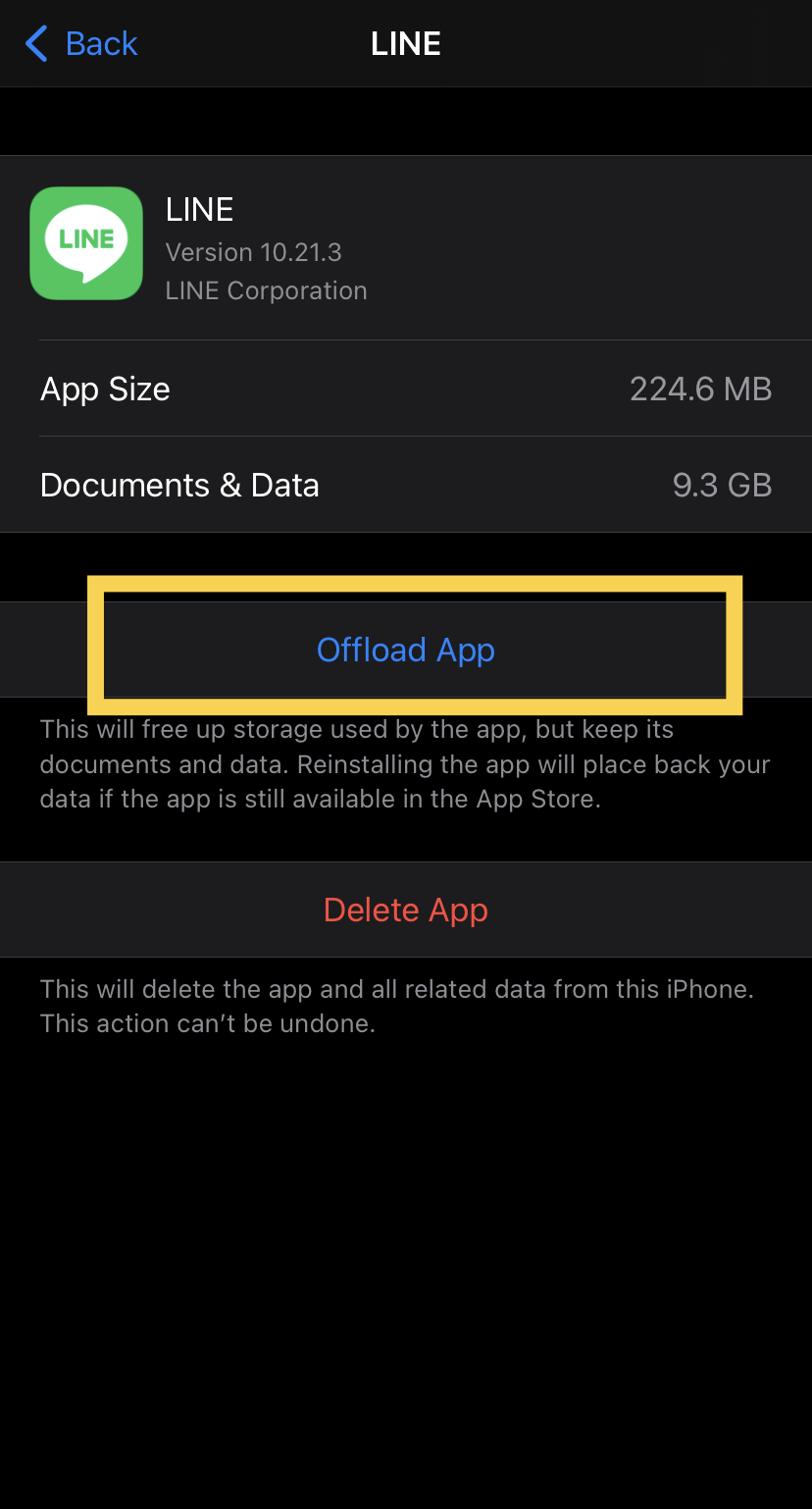
10. ปิดคำชวนเล่นเกม
เวลาเพื่อนของเราส่งคำเชิญไปเล่นเกมที่จากแอพ LINE Family และส่งงมาเรื่อย ๆ เหมือนโฆษณาในโซเชียลมีเดียอื่น ๆ หลายคนอาจไม่รู้ว่า LINE ให้เราปิดการใช้งานการแจ้งเตือนเหล่านี้ได้ โดยมีวิธีดังนี้
ในหน้าหลักของแอพ LINE ให้ไปที่ Settings (สัญลักษณ์รูปเฟือง) ด้านบนซ้ายของหน้าจอ >> Notifications >> Unauthorized Apps >> Untick ออก เพื่อให้ยกเลิกการรับข้อความจากแอปพลิเคชั่นที่ไม่ได้รับอนุญาต
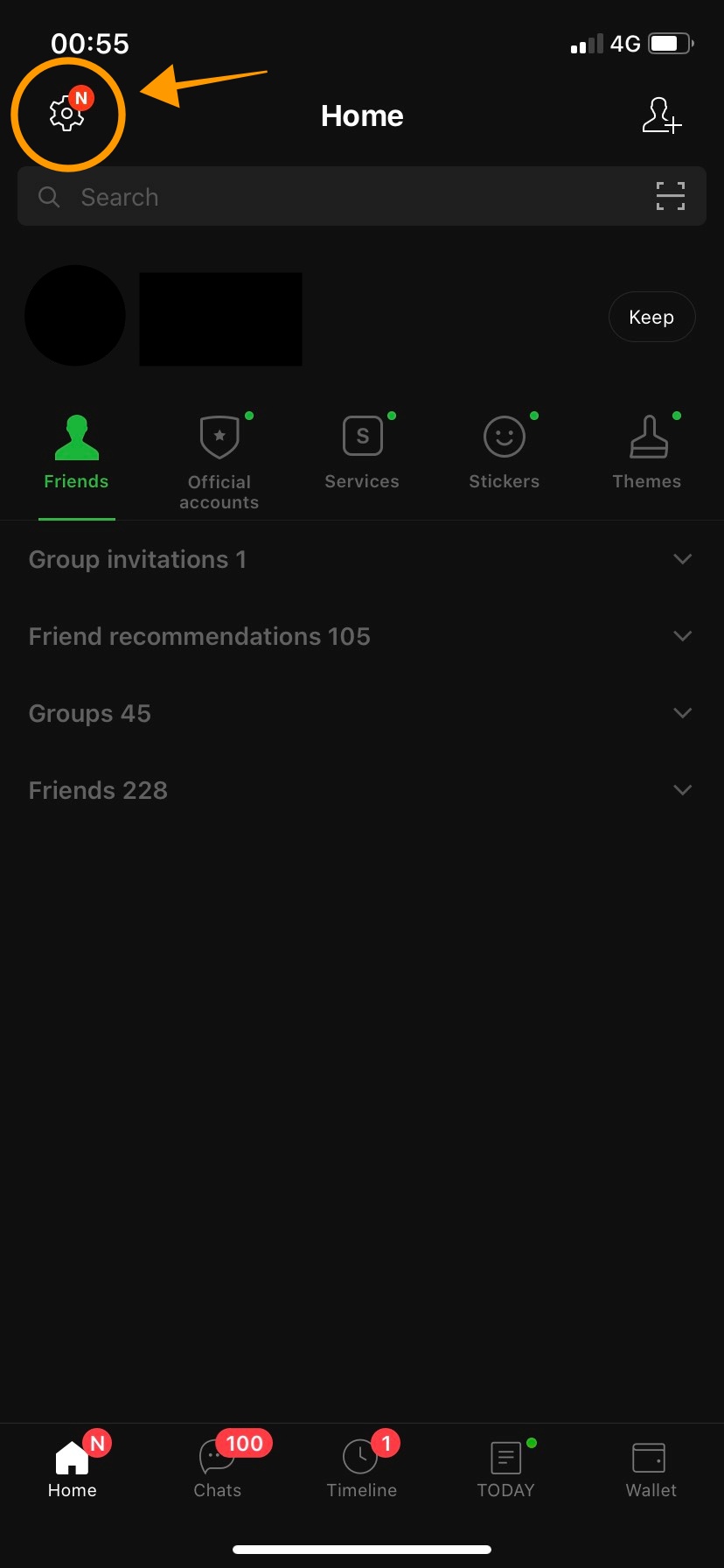
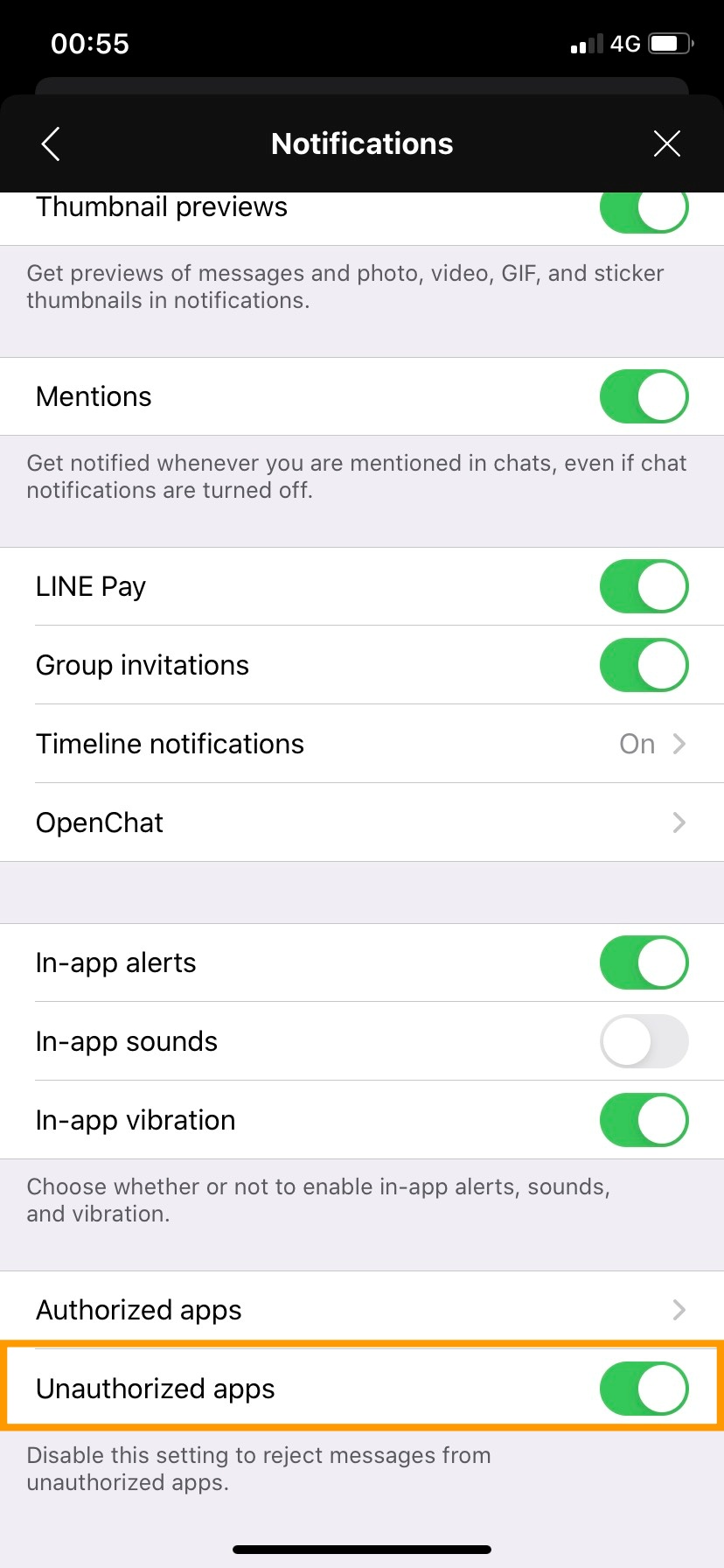
เพียงเท่านี้คำเชิญเล่นเกมหรือข้อความจากแอปอื่นที่ที่ไม่ได้รับอนุญาตจากเราก่อนก็จะไม่สามารถส่งมาให้กวนใจเราได้อีกต่อไป
ติดต่อทีมงาน LINE เพื่อแก้ปัญหา
นอกเหนือจากการแก้ไขปัญหาที่เราสามารถทำได้เองแล้ว ปัญหาอื่น ๆ อย่างเช่น ไลน์โดนแฮก. ข้อมูลหาย, โดนขโมยไอดี ฯลฯ เราสามารถติดต่อกับทีมงานของ LINE เพื่อแก้ปัญหานี้ได้
- สามารถเข้าไปที่ เว็บไซต์ https://contact.line.me/th/ โดยเว็บนี้จะเป็นแบบฟอร์มรับแจ้งปัญหาการใช้บริการต่าง ๆ ของ LINE
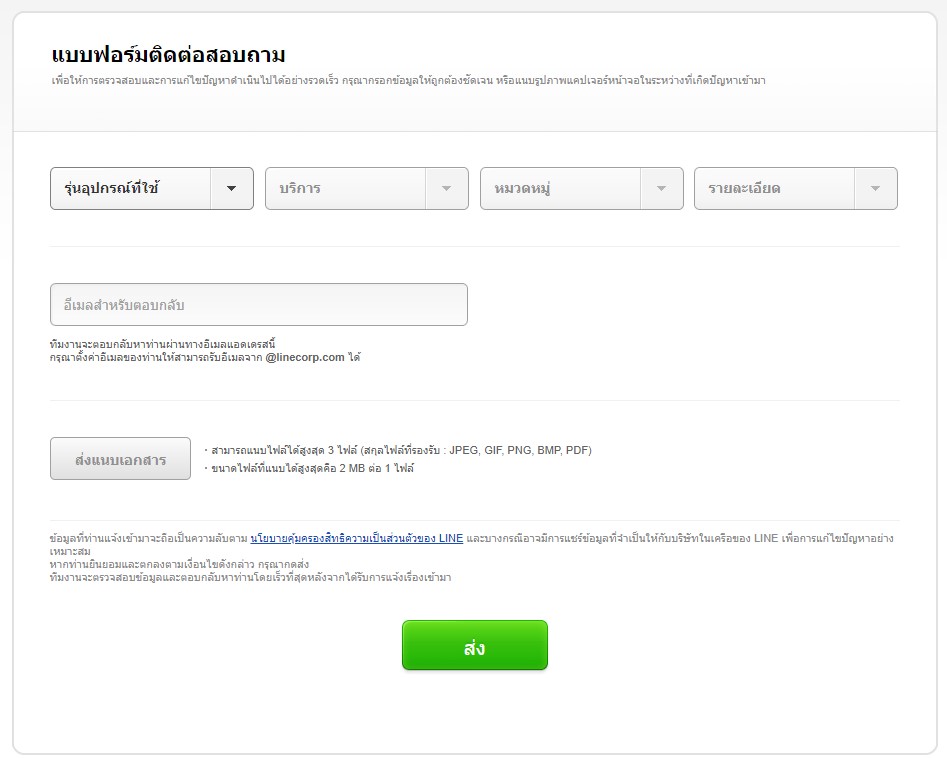
- เราสามารถเลือก รุ่นมือถือ / ยี้ห้อ ที่เราใช้งาน เช่น iPhone, PC หรืออื่น ๆ
- ลือกบริการที่เราพบปัญหา จากนั้นระบบก็จะมีเรื่องย่อย ๆ เกี่ยวกับบริการนั้น ๆ พร้อมเลือกรายละเอียดของปัญหา ถ้าไม่มีให้เลือก อื่นๆ ไป
- สามารถใส่รายละเอียดต่างๆ เป็นภาษาไทยได้เลย เพราะฉะนั้นไม่จำเป็นต้องใช้อังกฤษก็แจ้งปัญหาได้ หรือจะใส่ภาพปัญหาที่เกิดขึ้นก็ได้เช่นกัน
- จากนั้นก็รอการตอบกลับจาก ทีมงาน Line ได้เลย โดยปกติแล้วใช้เวลาไม่เกิน 24 ชม. ก็จะมีทีมงานจาก LINE ตอบกลับไป
อ่านบทความ วิธีติดต่อทีมงาน LINE ฉบับเต็มได้ที่นี่
ดูปัญหาและวิธีแก้ไขปัญหาอื่น ๆ เพิ่มเติมได้ที่: help.line.me
อ่านบทความเพิ่มเติม/บทความที่เกี่ยวข้อง